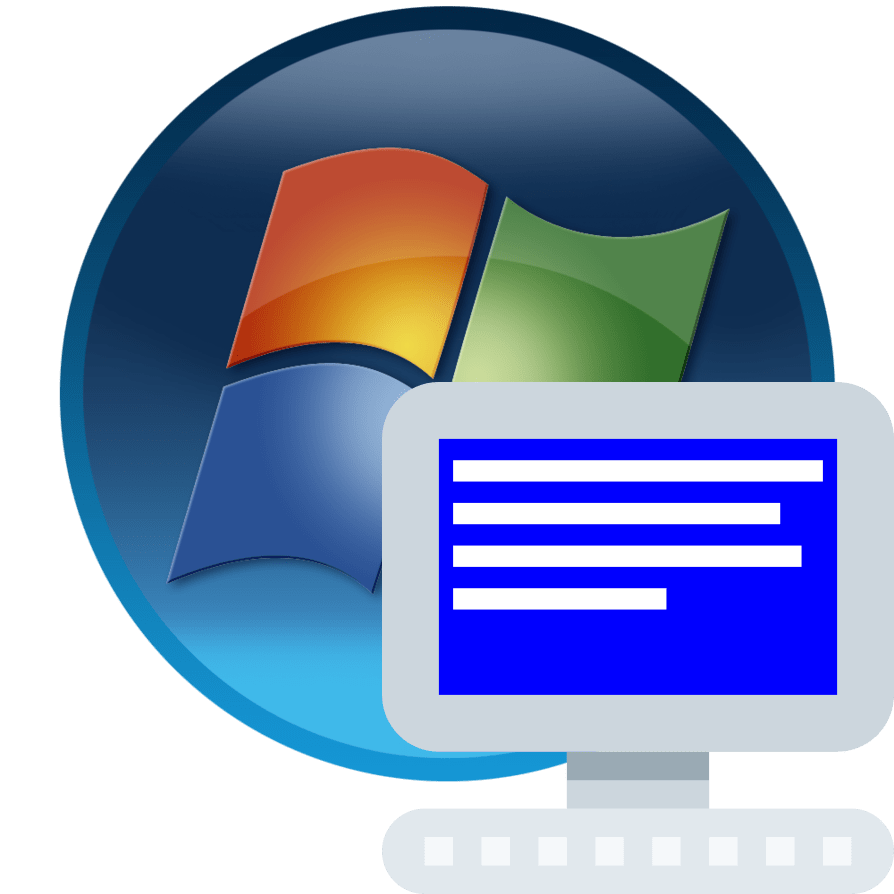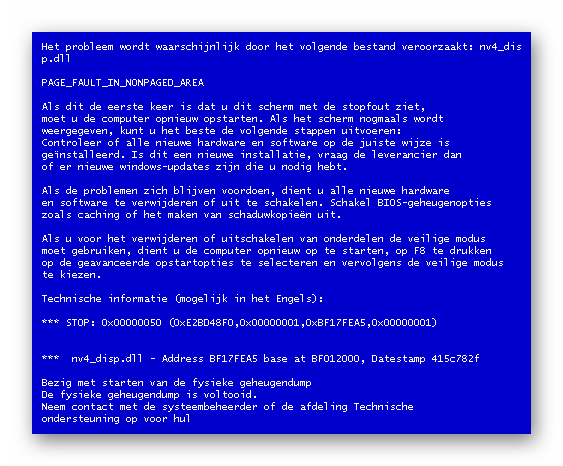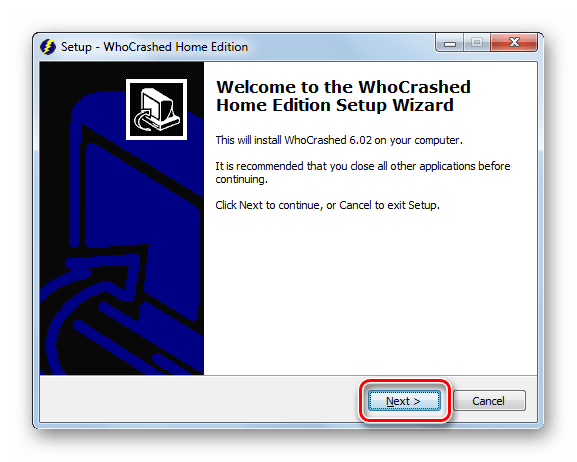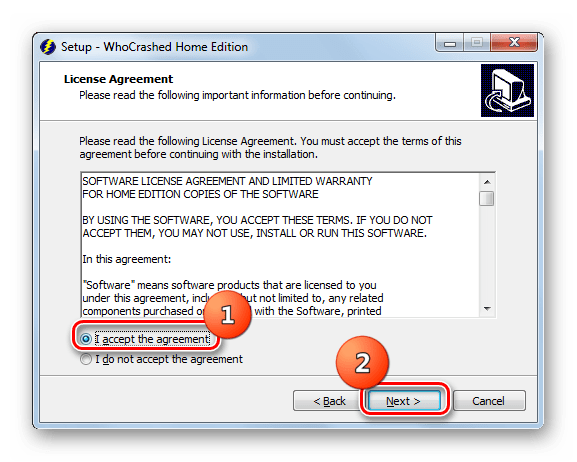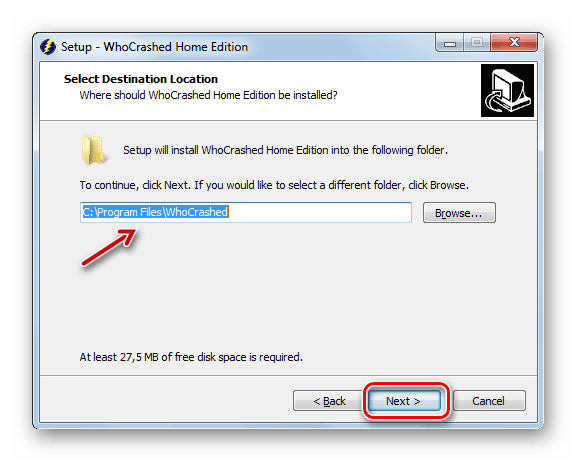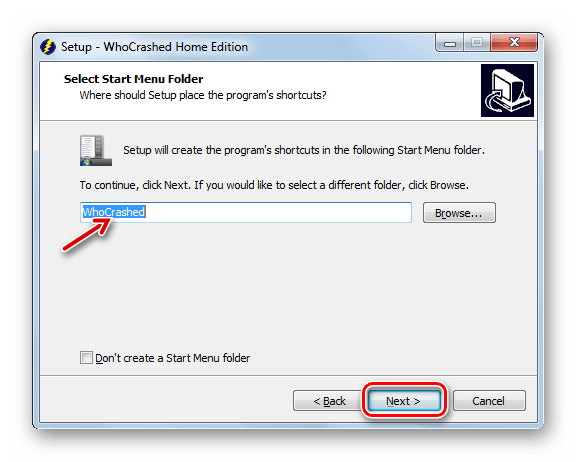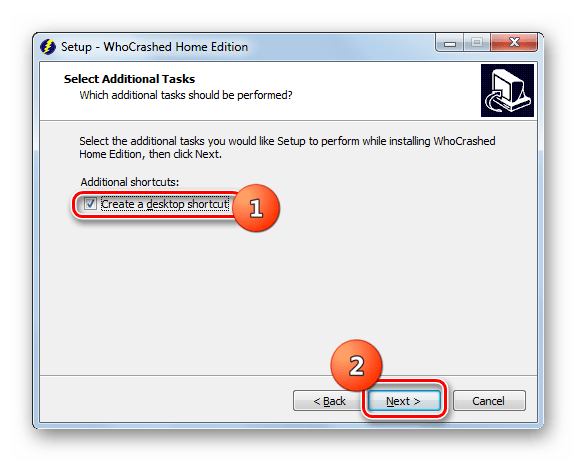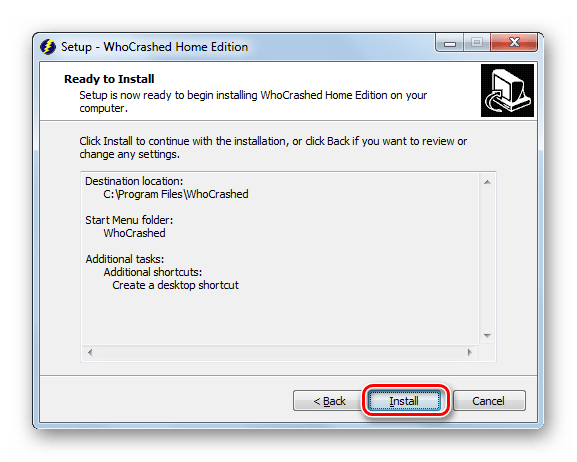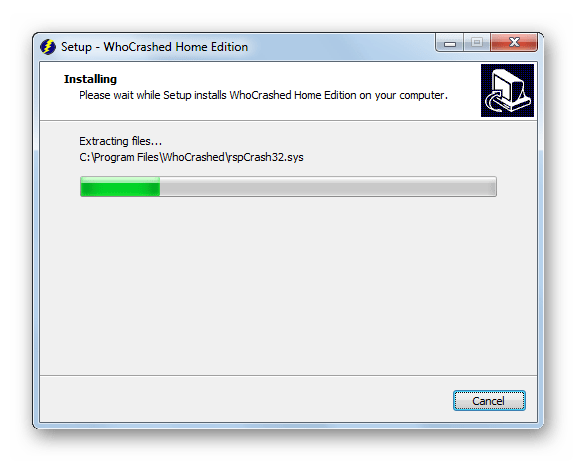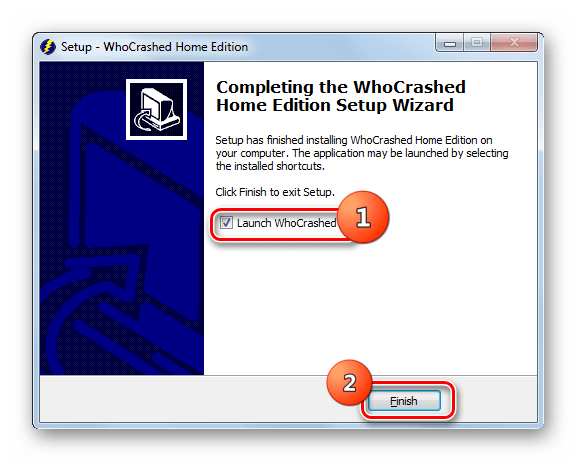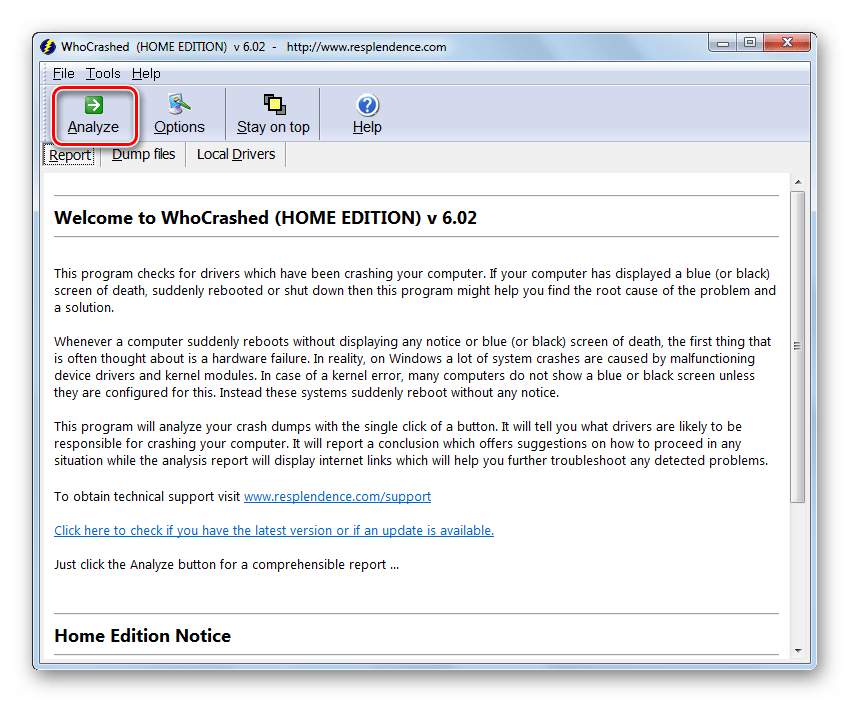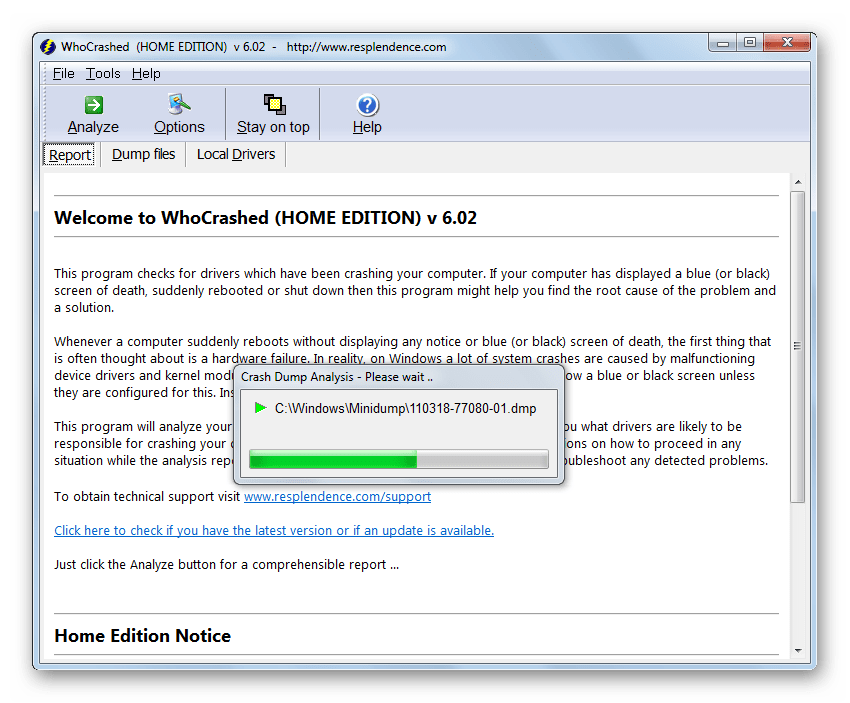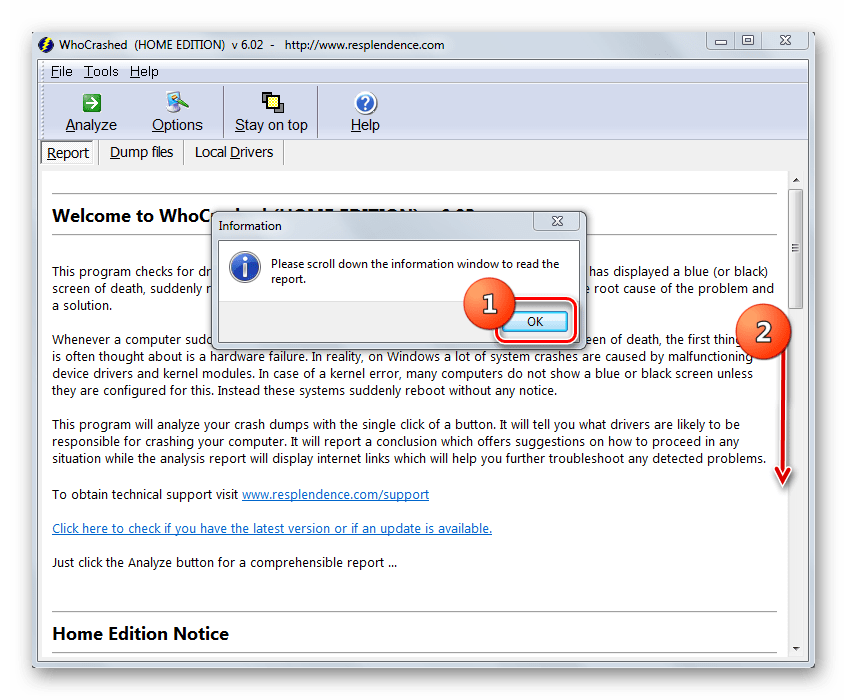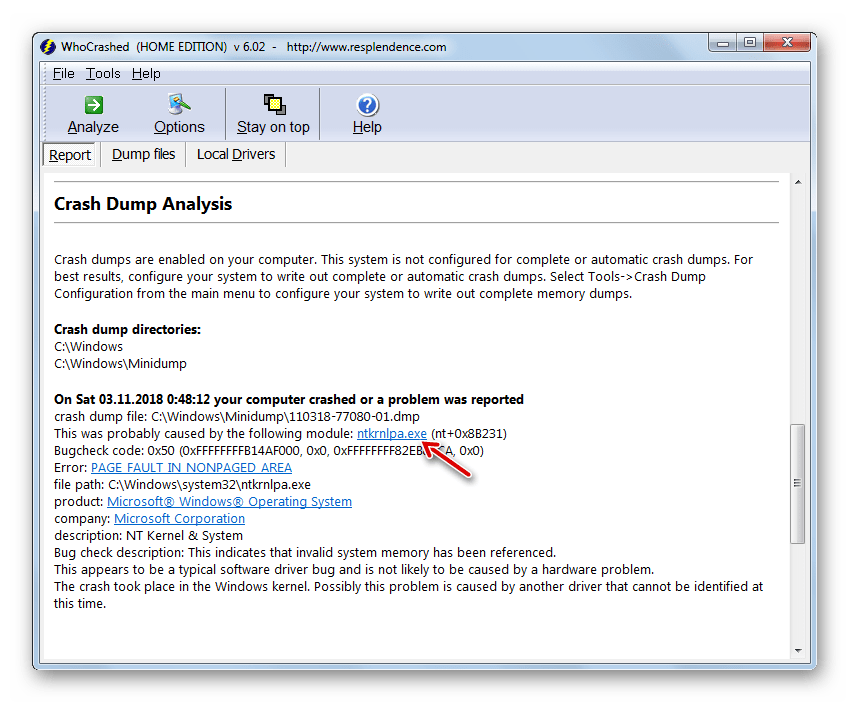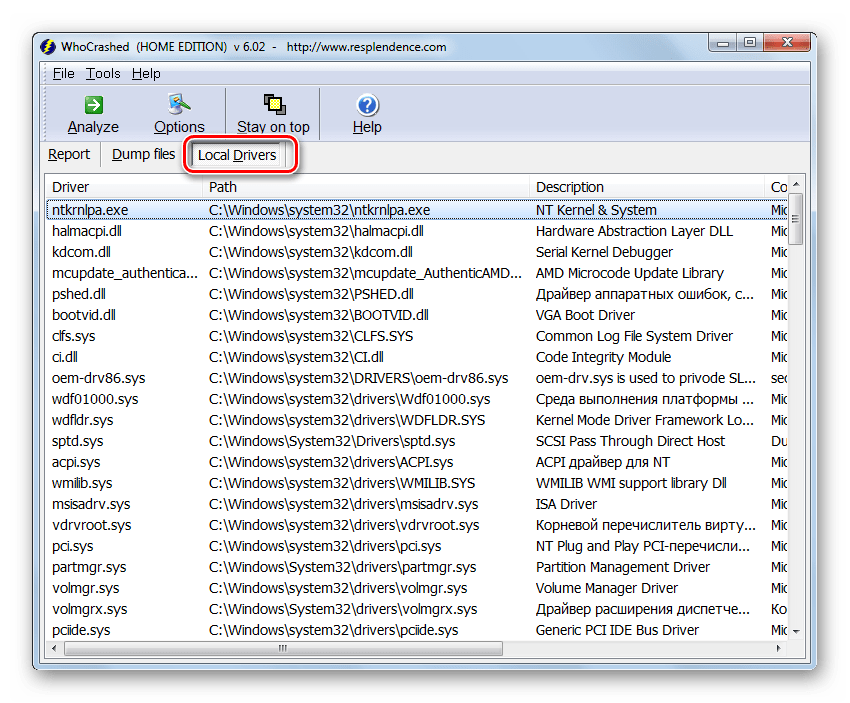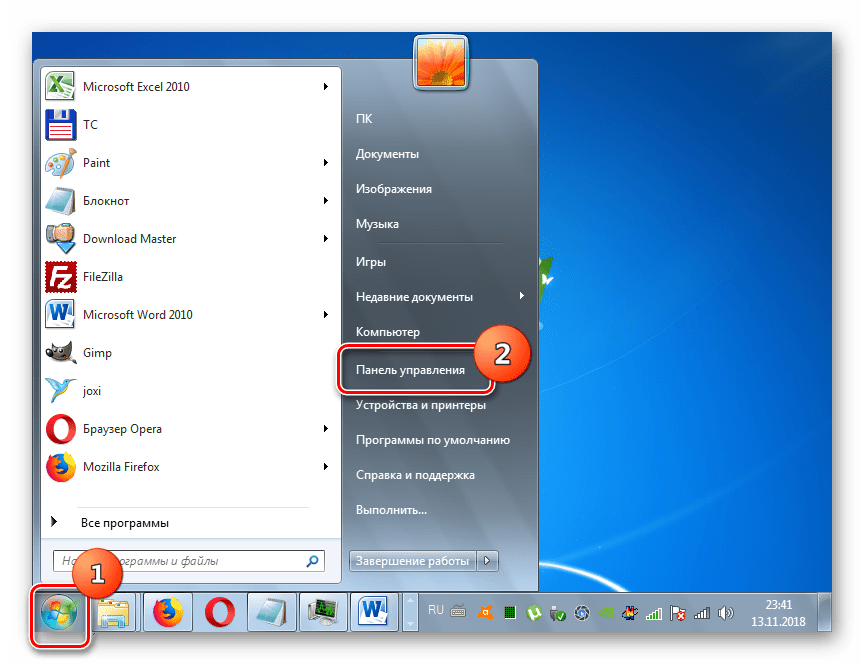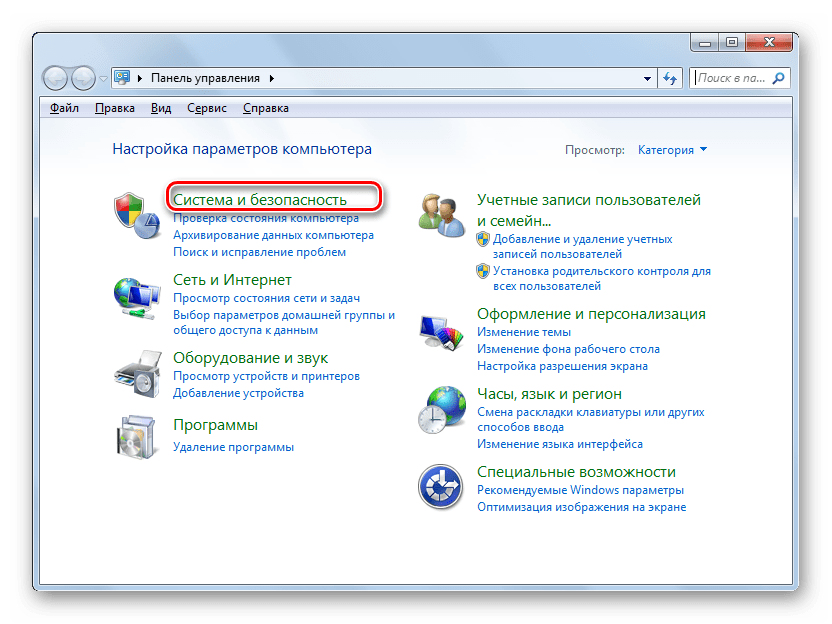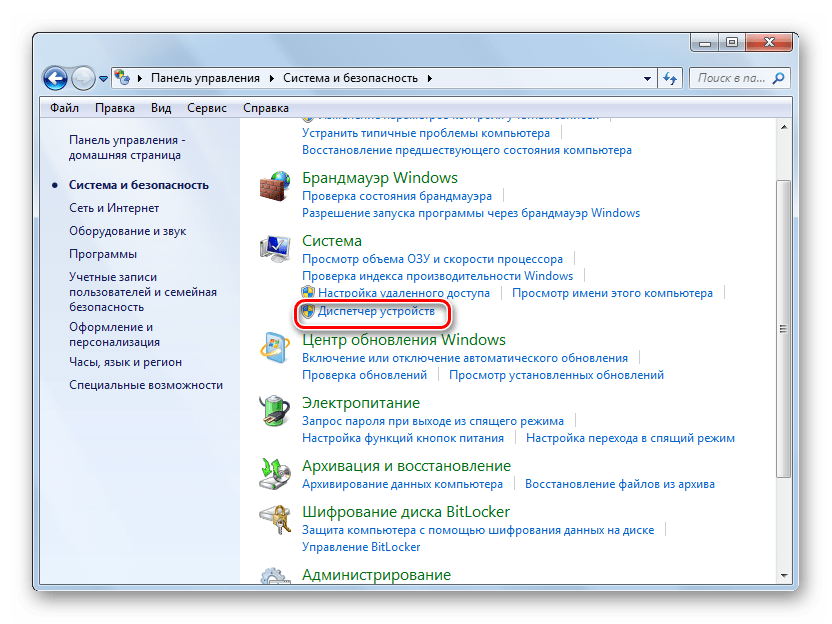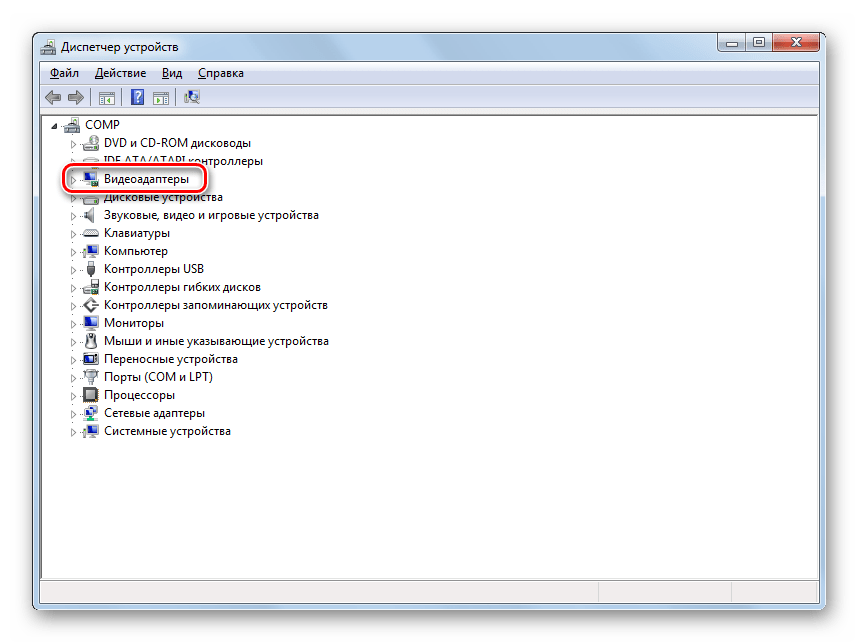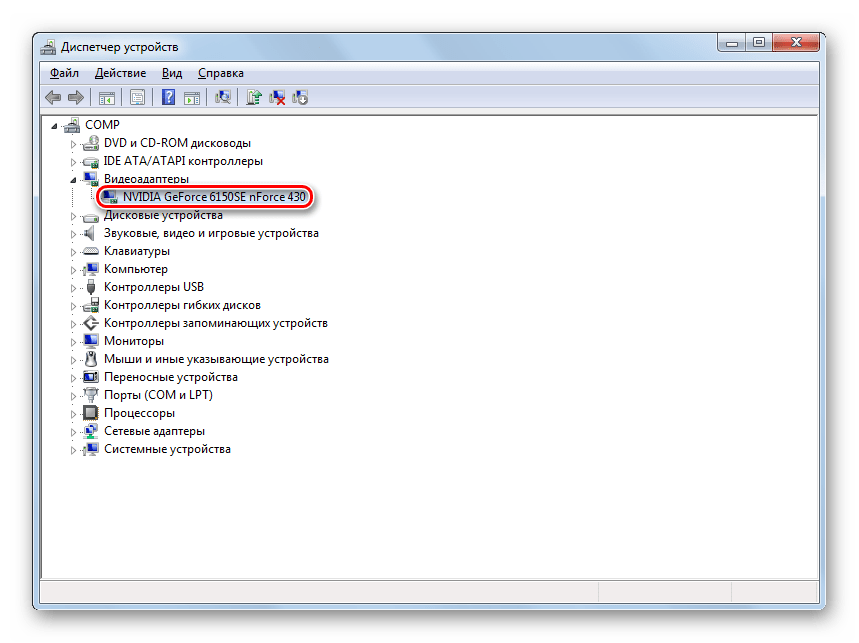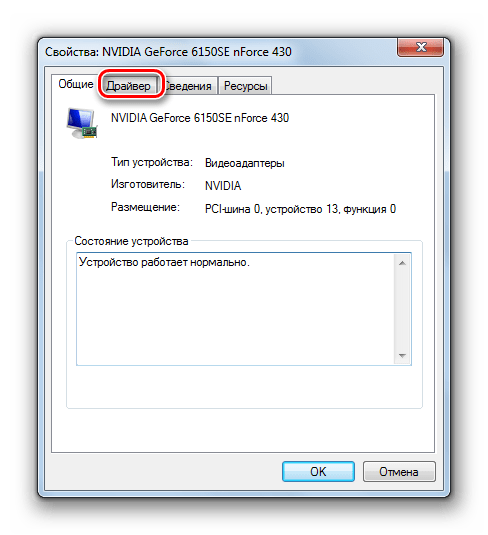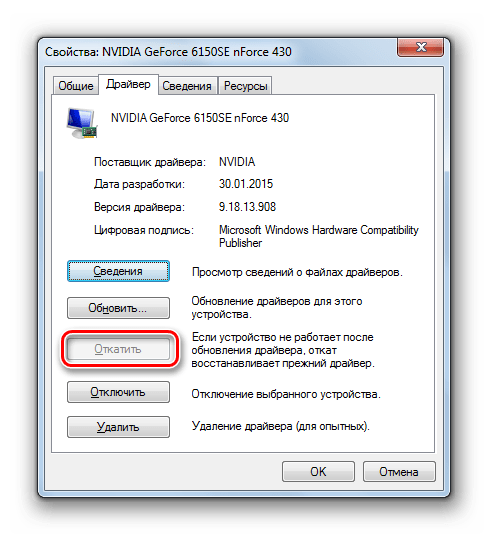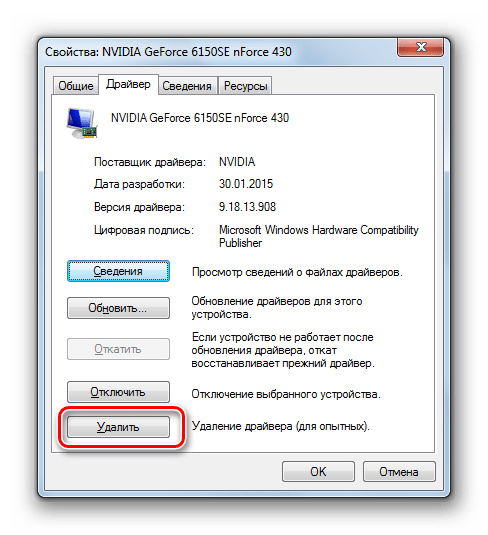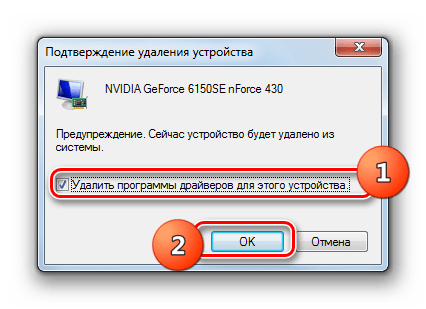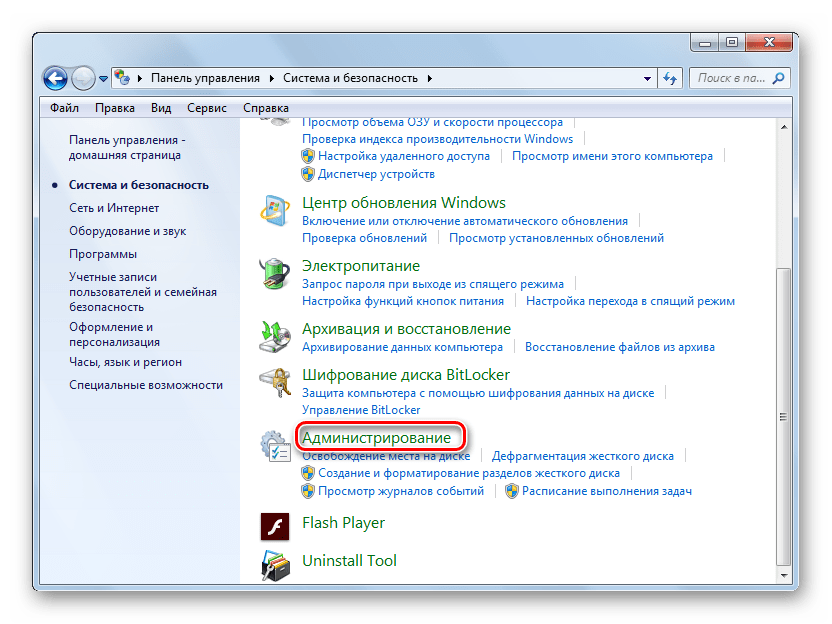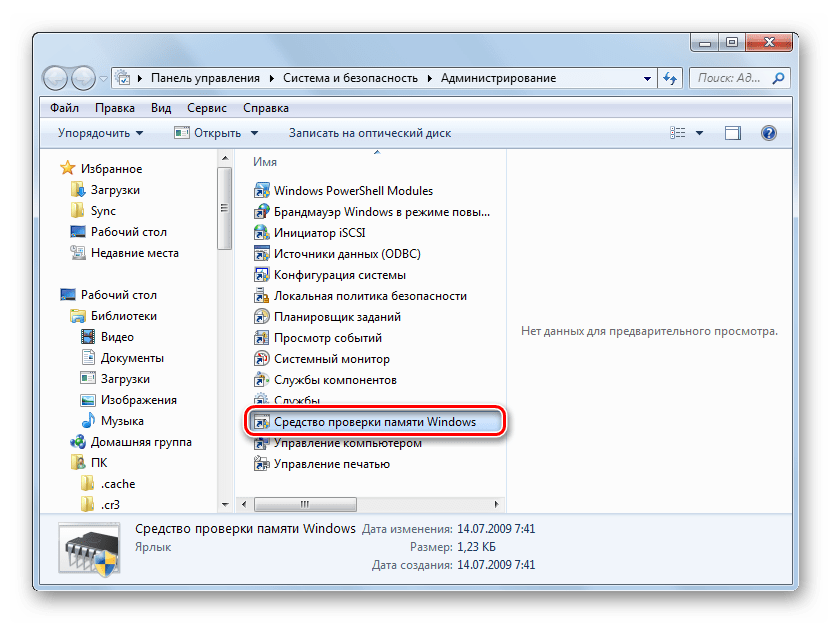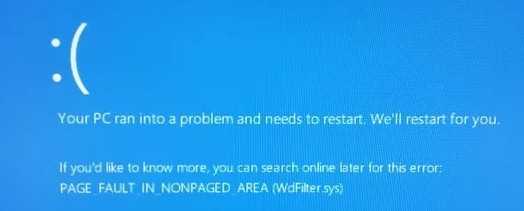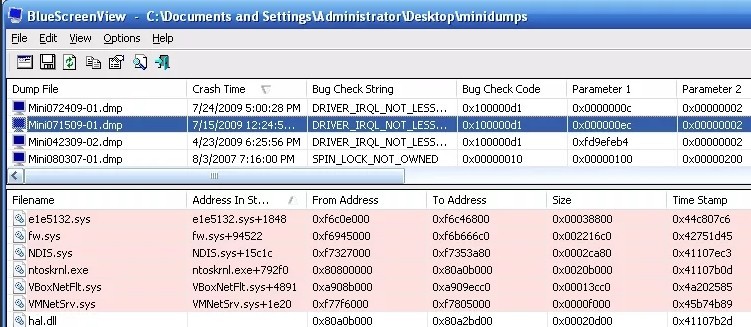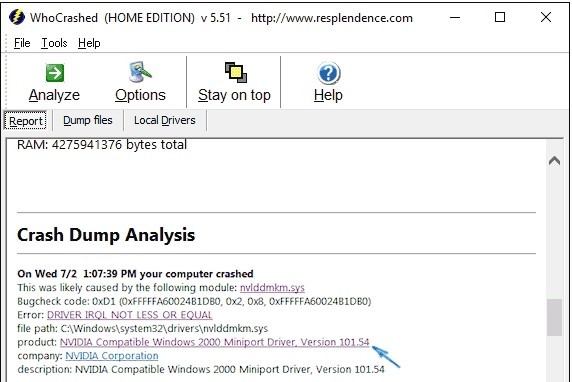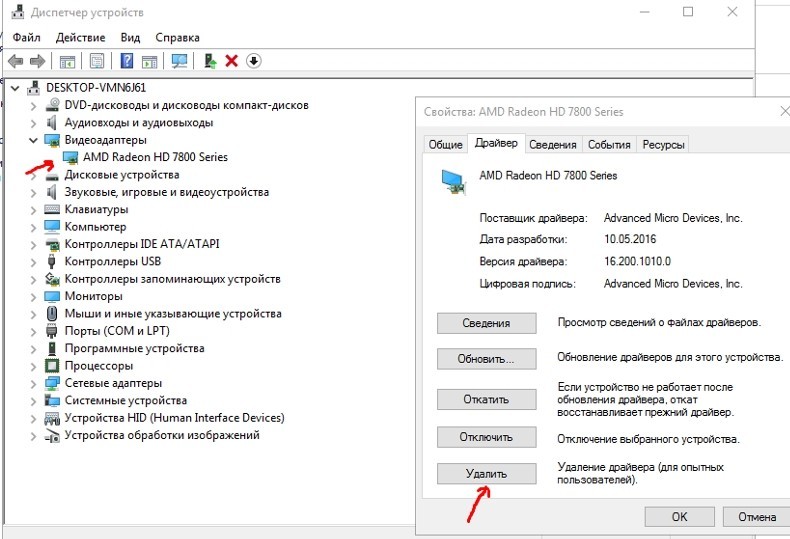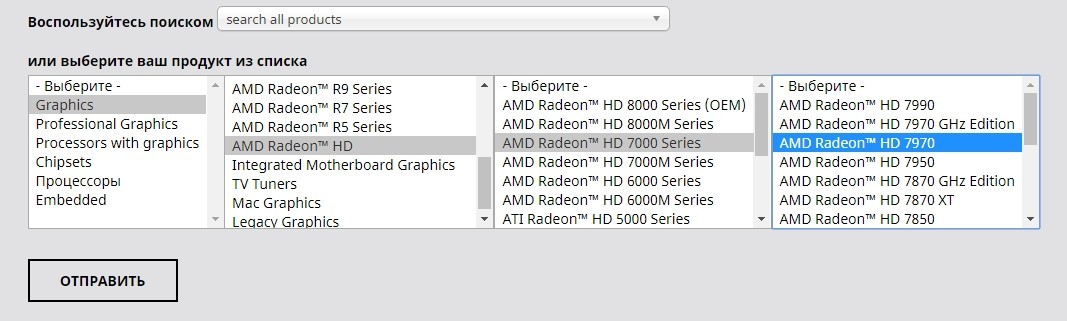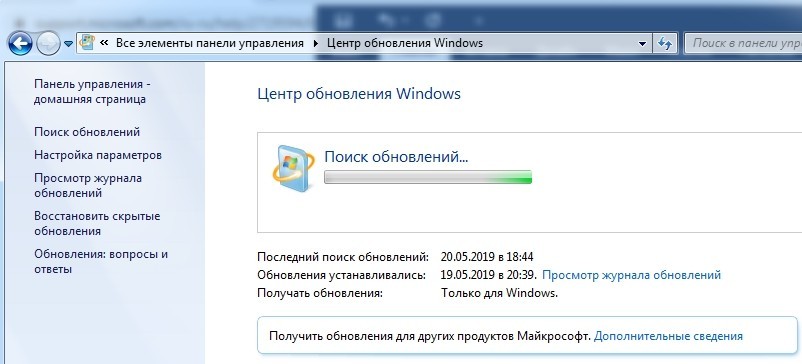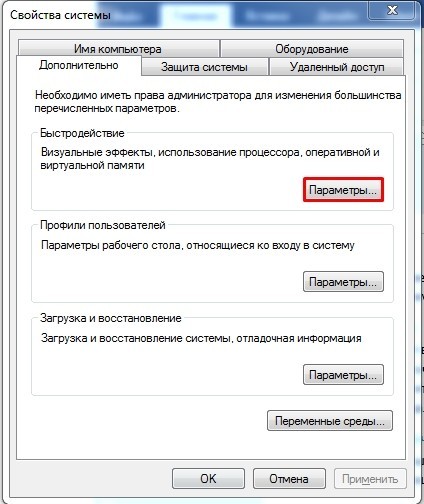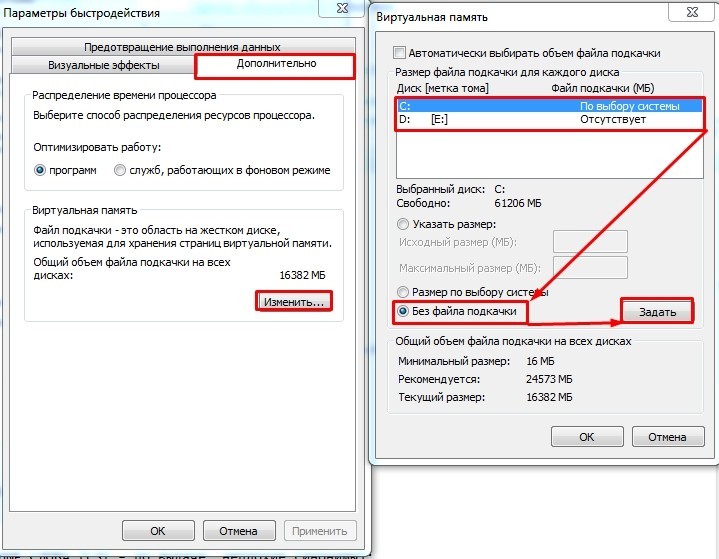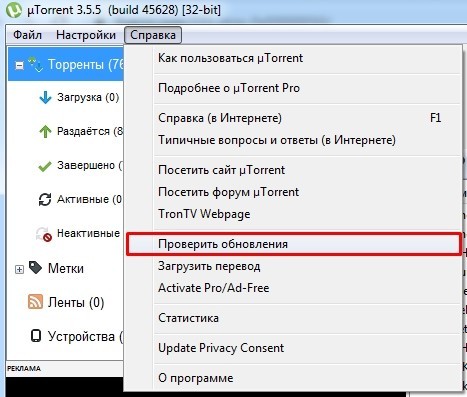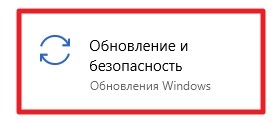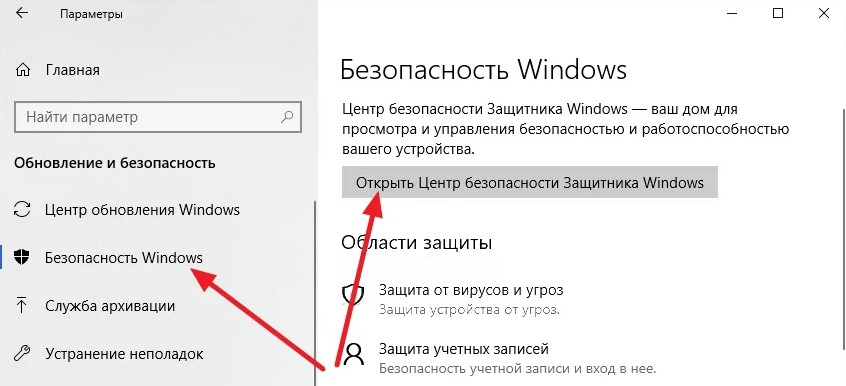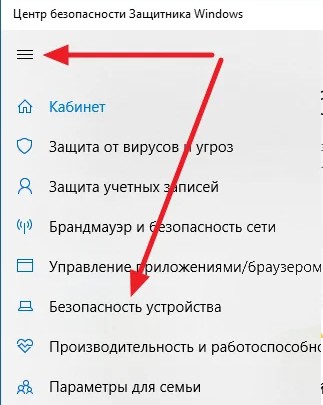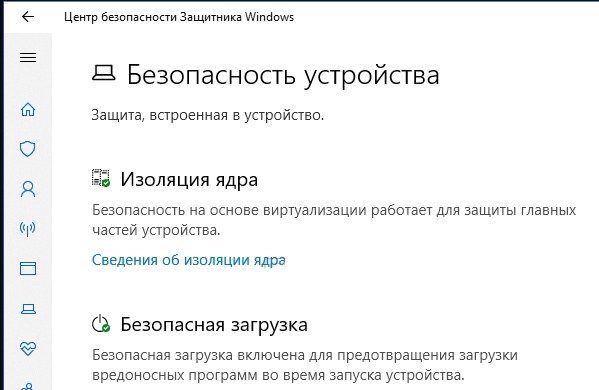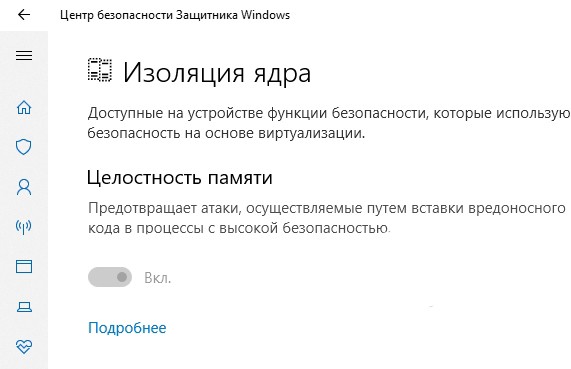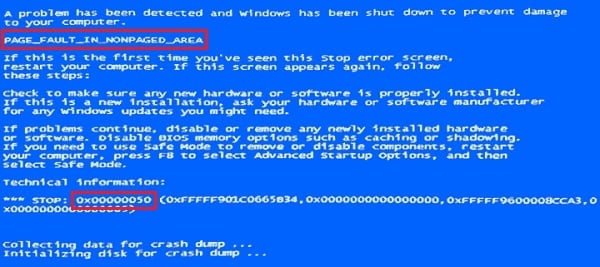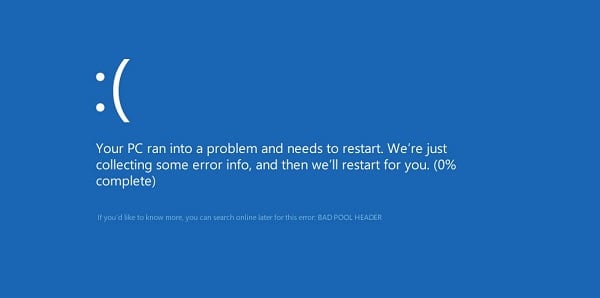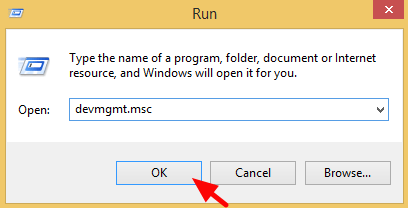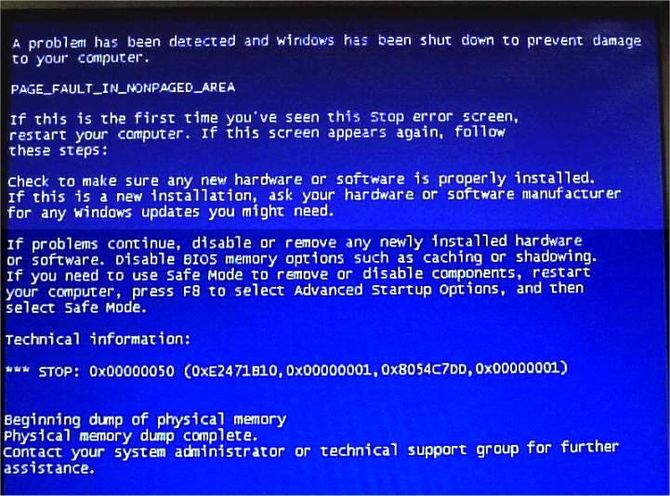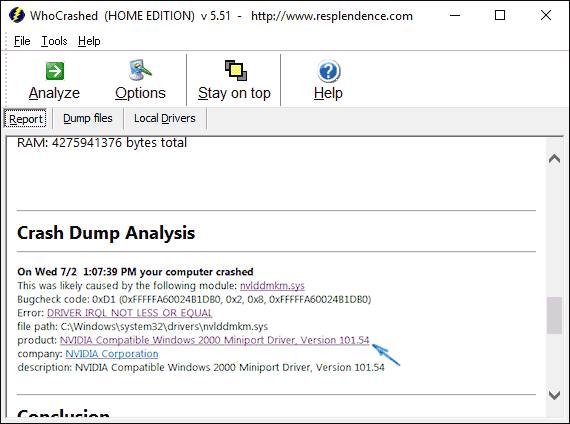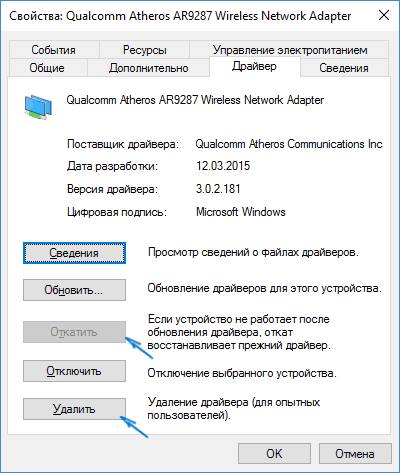Содержание
- Причины возникновения неисправности и варианты её устранения
- Способ 1: Переустановка драйверов
- Способ 2: Проверка ОЗУ
- Вопросы и ответы
Одной из распространенных проблем, с которой встречаются пользователи Виндовс 7, является BSOD, сопровождающийся наименованием ошибки «PAGE_FAULT_IN_NONPAGED_AREA». Разберемся, в чем заключается причина этой неисправности, и какие существуют способы её устранения.
Читайте также: Как убрать синий экран смерти при загрузке Windows 7
Причины возникновения неисправности и варианты её устранения
«PAGE_FAULT_IN_NONPAGED_AREA» чаще всего отображается при вылете на «синий экран» с кодом STOP 0x00000050. Она сообщает о том, что запрашиваемые параметры не получилось отыскать в ячейках памяти. То есть суть проблемы заключается в некорректном обращении к ОЗУ. Основными факторами, которые могут вызвать данный вид неисправности, являются:
- Проблемные драйвера;
- Сбой в работе служб;
- Ошибки в ОЗУ;
- Некорректная работа программ (в частности антивирусов) или периферийных устройств из-за несовместимости;
- Наличие ошибок на винчестере;
- Нарушение целостности файлов системы;
- Вирусное заражение.
Прежде всего, советуем предпринять ряд общих действий по проверке и настройке системы:
- Просканировать ОС на вирусы с помощью специальной утилиты;
- Отключить штатный антивирус компьютера и проверить появляется ли ошибка после этого;
- Произвести проверку системы на наличие поврежденных файлов;
- Выполнить сканирование жесткого диска на ошибки;
- Отключить все периферийные устройства, без которых возможна нормальная работа системы.
Урок:
Как проверить компьютер на вирусы без установки антивируса
Как отключить антивирус
Проверка целостности системных файлов в Windows 7
Проверка диска на наличие ошибок в Windows 7
Если ни одно из указанных действий не выявило проблемы или не дало положительного результата в устранении ошибок, вам помогут наиболее распространенные варианты решения описываемой неполадки, о которых пойдет речь ниже.
Способ 1: Переустановка драйверов
Вспомните, не устанавливали ли вы какие-то программы или оборудование в последнее время, после чего и стала возникать ошибка. Если ответ положительный, такое ПО нужно деинсталлировать, а драйверы устройств либо обновить до корректной версии, либо вообще удалить, если обновление не помогает. Если же вы не можете вспомнить, после инсталляции какого именного элемента стала возникать неисправность, вам поможет специальное приложение для анализа дампов ошибок WhoCrashed.
Скачать WhoCrashed с официального сайта
- После запуска загруженного инсталляционного файла WhoCrashed откроется «Мастер установки», в котором требуется нажать «Next».
- В следующем окне установите радиокнопку в верхнее положение, тем самым принимая лицензионное соглашение, и щелкните «Next».
- Далее открывается оболочка, где указывается директория инсталляции WhoCrashed. Желательно не менять эту настройку, а нажать «Next».
- На следующем этапе вы можете изменить представление WhoCrashed в меню «Пуск». Но, опять же, это совсем не обязательно делать. Достаточно кликнуть «Next».
- В следующем окне, если вы хотите установить иконку WhoCrashed на «Рабочий стол», поставьте галочку в чекбокс и нажмите «Next». Если же вы этого не желаете делать, ограничьтесь только последним действием.
- Теперь для запуска установки WhoCrashed достаточно кликнуть «Install».
- Запустится процесс инсталляции WhoCrashed.
- В финальном окне «Мастера установки», установите флажок в единственный чекбокс, если вы хотите, чтобы приложение активировалось сразу после закрытия оболочки инсталлятора, и нажмите «Finish».
- В открывшемся интерфейсе приложения WhoCrashed произведите щелчок по кнопке «Analyze» в верхней части окна.
- Будет проведена процедура анализа.
- После её окончания откроется информационное окошко, в котором будет сообщаться о том, что требуется прокрутить скролл, чтобы увидеть полученные в ходе анализа данные. Нажмите «OK» и прокрутите мышкой бегунок вниз.
- В разделе «Crash Dump Analysis» будет отражена вся необходимая вам информация об ошибке.
- Во вкладке «Local Drivers» этой же программы можно посмотреть более подробную информацию о сбоящем процессе, узнать, к какому именно оборудованию он относится.
- После того как сбоящее оборудование определено, нужно попробовать переустановить его драйвер. Перед выполнением дальнейших действий необходимо скачать актуальную версию драйвера с официального сайта производителя проблемного оборудования. Сделав это, щелкните «Пуск» и перейдите по пункту «Панель управления».
- Затем откройте раздел «Система и безопасность».
- Далее в блоке «Система» щелкните по наименованию «Диспетчер устройств».
- В окне «Диспетчера» откройте наименование группы устройств, одно из которых сбоит.
- После этого откроется список конкретного оборудования, подключенного к компьютеру, которое принадлежит к выбранной группе. Щелкните по наименованию сбоящего устройства.
- В открывшейся оболочке переместитесь в раздел «Драйвер».
- Далее для отката драйвера к предыдущей работоспособной версии следует произвести щелчок по кнопке «Откатить», если она активна.
Если же указанный элемент не активен, щелкните «Удалить».
- В отобразившемся диалоговом окне потребуется подтвердить свои действия. Для этого установите галочку в чекбокс «Удалить программы…» и щелкните «OK».
- Будет выполнена процедура удаления. После её окончания запустите заранее загруженный на жесткий диск компьютера инсталлятор драйвера и выполните все те рекомендации, которые будут отображаться на экране. После завершения установки обязательно произведите перезапуск ПК. После этих действий проблемы с изучаемой нами ошибкой у вас больше наблюдаться не должно.
Читайте также: Как переустановить драйвера видеокарты
Способ 2: Проверка ОЗУ
Одной из основных причин «PAGE_FAULT_IN_NONPAGED_AREA», как уже говорилось выше, могут быть проблемы в работе ОЗУ. Чтобы убедиться в том, что именно данный фактор является источником неисправности или, наоборот, развеять свои подозрения по этому поводу, необходимо выполнить проверку оперативной памяти компьютера.
- Перейдите в раздел «Система и безопасность» в «Панели управления». Как выполнить это действие, было описано в предыдущем способе. Затем откройте «Администрирование».
- В списке утилит и системных оснасток отыщите наименование «Средство проверки памяти…» и произведите щелчок по нему.
- После этого в открывшемся диалоговом окне щелкните «Выполнить перезагрузку…». Но перед этим удостоверьтесь, что закрыты все программы и документы, во избежание потери несохраненных данных.
- При повторном включении компьютера будет произведена проверка ОЗУ на наличие ошибок. Если ошибки будет выявлены, отключите ПК, откройте системный блок и отсоедините все модули «оперативки», оставив только один (если их несколько). Выполните проверку снова. Производите её, меняя подключенные к материнской плате планки ОЗУ, до тех пор, пока не будет найден сбойный модуль. После этого выполните его замену на исправный аналог.
Урок: Проверка оперативной памяти в Windows 7
Существует целый ряд факторов, которые могут привести к «PAGE_FAULT_IN_NONPAGED_AREA» в Виндовс 7. Но все из них, так или иначе, связаны с взаимодействием с оперативной памятью ПК. Каждая конкретная проблема имеет свой вариант решения, а поэтому для её устранения требуется, прежде всего, выявить источник неполадки.
Еще статьи по данной теме:
Помогла ли Вам статья?
Не уверены, если это нужное исправление? Этой проблемы мы добавили в наш Диагностический дамп памяти которой можно подтвердить.
Симптомы
На компьютере под управлением Windows Server 2008, Windows Vista, Windows 7 или Windows Server 2008 R2 может появиться следующее сообщение об ошибке, когда компьютер работает в условиях интенсивной нагрузки.
STOP 0x00000050 (параметр1, параметр2, параметр3, параметр4)
PAGE_FAULT_IN_NONPAGED_AREA
Примечание
-
Параметры в это сообщение об ошибке могут различаться в зависимости от конфигурации компьютера.
-
Не все сообщения об ошибке Stop «0x00000050» являются причиной этой проблемы.
Примечание. Эта Stop-ошибка в драйвере Srv.sys, который используется службой сервера. Такое поведение наблюдается, когда пользователи удаленного доступа к общему ресурсу на компьютере.
Причина
Эта проблема возникает из-за состязания в драйвере службы сервера (Srv.sys). Условие состязания возникает, когда драйвер служба сервера проверяет структуру и не имеет ожидаемый спин-блокировок. Такое поведение вызывает нарушение прав доступа в драйвере службы сервера. Таким образом операционная система вызывает Stop-ошибки.
Решение
Сведения об исправлении
Существует исправление от корпорации Майкрософт. Однако данное исправление предназначено для устранения только проблемы, описанной в этой статье. Применяйте это исправление только в тех случаях, когда наблюдается проблема, описанная в данной статье. Это исправление может проходить дополнительное тестирование. Таким образом если вы не подвержены серьезно этой проблеме, рекомендуется дождаться следующего пакета обновления, содержащего это исправление.
Если исправление доступно для скачивания, имеется раздел «Пакет исправлений доступен для скачивания» в верхней части этой статьи базы знаний. Если этот раздел не отображается, обратитесь в службу поддержки для получения исправления.
Примечание. Если наблюдаются другие проблемы или необходимо устранить неполадки, вам может понадобиться создать отдельный запрос на обслуживание. Стандартная оплата за поддержку будет взиматься только за дополнительные вопросы и проблемы, которые не соответствуют требованиям конкретного исправления. Чтобы получить полный список телефонов поддержки и обслуживания клиентов корпорации Майкрософт или создать отдельный запрос на обслуживание, посетите следующий веб-сайт корпорации Майкрософт:
http://support.microsoft.com/contactus/?ws=supportПримечание. В форме «Пакет исправлений доступен для скачивания» отображаются языки, для которых доступно исправление. Если нужный язык не отображается, значит исправление для данного языка отсутствует.
Предварительные условия
Данное исправление на компьютере должна быть установлена одна из следующих операционных систем:
-
Пакет обновления 1 (SP1) для Windows Vista
-
Windows Vista с пакетом обновления 2 (SP2)
-
Windows Server 2008
-
Windows Server 2008 с пакетом обновления 2 (SP2)
-
Windows 7
-
Windows Server 2008 R2
Чтобы получить дополнительные сведения о получении пакета обновления для Windows Vista, щелкните следующий номер статьи базы знаний Майкрософт:
935791 как получить последний пакет обновления для Windows Vista
Дополнительные сведения о том, как получить пакет обновления для Windows Server 2008, щелкните следующий номер статьи базы знаний Майкрософт:
Как получить последний пакет обновления для Windows Server 2008 968849
Необходимость перезагрузки
Может потребоваться перезагрузить компьютер после установки данного исправления.
Сведения о замене исправлений
Это исправление не заменяет ранее выпущенные исправления.
Сведения о файлах
Английский (США) версия данного исправления устанавливает файлы с атрибутами, указанными в приведенных ниже таблицах. Дата и время для файлов указаны в формате UTC. Дата и время для файлов на локальном компьютере отображаются в местном времени с вашим текущим смещением летнего времени (DST). Кроме того, при выполнении определенных операций с файлами, даты и время могут изменяться.
Примечания к сведениям о файле Windows Vista и Windows Server 2008
Важно. Исправления для Windows Server 2008 и Windows Vista исправления включены в те же пакеты. Однако только «Windows Vista» отображается на странице запрос исправления. Для получения пакета исправлений, который применяется к одной или обеих операционных систем, установите исправления, перечисленные в разделе «Windows Vista» на странице. Всегда смотрите раздел «Информация в данной статье относится к следующим продуктам» статьи для определения фактических операционных систем, к которым применяется каждое исправление.
-
Файлы, относящиеся к определенному продукту, этапу разработки (RTM, SPn) и направлению поддержки (LDR, GDR) можно определить путем проверки номера версий файлов, как показано в следующей таблице.
Версия
Продукт
SR_Level
Направление поддержки
6.0.600
1.
22 xxxWindows Vista и Windows Server 2008
SP1
LDR
6.0.600
2.
22 xxxWindows Vista и Windows Server 2008
SP2
LDR
-
1 Пакет обновления интегрируется в окончательной версии Windows Server 2008. Таким образом файлов выпуска RTM относятся только к системе Windows Vista. Файлов выпуска RTM выглядят следующим образом: 6.0.0000. номер версии xxxxx .
-
Файлы MANIFEST (.manifest) и MUM (.mum), устанавливаемые для каждой среды, указаны отдельно в разделе «Сведения о дополнительных файлах для системы Windows Vista и Windows Server 2008». MUM файлы и файлы МАНИФЕСТА и связанные файлы каталога безопасности (.cat), очень важны для поддержания состояния обновленные компоненты. Файлы каталога безопасности, для которых не перечислены атрибуты, подписаны цифровой подписью корпорации Майкрософт.
Для всех поддерживаемых 32-разрядных версий Windows Server 2008 и Windows Vista
|
Имя файла |
Версия файла |
Размер файла |
Дата |
Время |
Платформа |
|---|---|---|---|---|---|
|
Srvnet.sys |
6.0.6001.22646 |
99,328 |
02-Mar-2010 |
14:04 |
x86 |
|
Srv.sys |
6.0.6001.22646 |
302,080 |
02-Mar-2010 |
14:05 |
x86 |
|
Srv.sys |
6.0.6002.22352 |
302,592 |
02-Mar-2010 |
13:55 |
x86 |
|
Srv2.sys |
6.0.6001.22646 |
145,408 |
02-Mar-2010 |
14:04 |
x86 |
|
Srv2.sys |
6.0.6002.22352 |
144,896 |
02-Mar-2010 |
13:55 |
x86 |
Для всех поддерживаемых 64-разрядных версий Windows Server 2008 и Windows Vista
|
Имя файла |
Версия файла |
Размер файла |
Дата |
Время |
Платформа |
|---|---|---|---|---|---|
|
Srvnet.sys |
6.0.6001.22646 |
141,312 |
02-Mar-2010 |
16:09 |
x64 |
|
Srv.sys |
6.0.6001.22646 |
452,096 |
02-Mar-2010 |
16:10 |
x64 |
|
Srv.sys |
6.0.6002.22352 |
452,096 |
02-Mar-2010 |
14:00 |
x64 |
|
Srv2.sys |
6.0.6001.22646 |
174,592 |
02-Mar-2010 |
16:09 |
x64 |
|
Srv2.sys |
6.0.6002.22352 |
174,592 |
02-Mar-2010 |
14:00 |
x64 |
Для всех поддерживаемых IA-64-разрядных версий Windows Server 2008
|
Имя файла |
Версия файла |
Размер файла |
Дата |
Время |
Платформа |
|---|---|---|---|---|---|
|
Srvnet.sys |
6.0.6001.22646 |
286,720 |
02-Mar-2010 |
15:51 |
IA-64 |
|
Srv.sys |
6.0.6001.22646 |
964,608 |
02-Mar-2010 |
15:51 |
IA-64 |
|
Srv.sys |
6.0.6002.22352 |
964,608 |
02-Mar-2010 |
13:49 |
IA-64 |
|
Srv2.sys |
6.0.6001.22646 |
465,920 |
02-Mar-2010 |
15:51 |
IA-64 |
|
Srv2.sys |
6.0.6002.22352 |
465,920 |
02-Mar-2010 |
13:48 |
IA-64 |
Примечания к сведениям о файлах Windows 7 и Windows Server 2008 R2
Важно. Исправления для Windows Server 2008 R2 и Windows 7 включены в одни и те же пакеты. Однако исправления на странице запроса исправлений перечислены под обеими операционными системами. Чтобы запросить пакет исправления, который применяется к одной или обеим ОС, установите исправление, описанное в разделе «Windows 7/Windows Server 2008 R2» страницы. Всегда смотрите раздел «Информация в данной статье относится к следующим продуктам» статьи для определения фактических операционных систем, к которым применяется каждое исправление.
-
Файлы, относящиеся к определенному продукту, этапу разработки (RTM, SPn) и направлению (поддержки LDR, GDR) можно определить по номерам версий, как показано в следующей таблице.
Версия
Продукт
Контрольная точка
Направление поддержки
6.1.760
0,20 xxxWindows 7 и Windows Server 2008 R2
RTM
LDR
-
Файлы MANIFEST (.manifest) и MUM (.mum), устанавливаемые для каждой среды, указаны отдельно в разделе «Сведения о дополнительных файлах для Windows Server 2008 R2 и Windows 7». Файлы MUM и MANIFEST, а также связанные файлы каталога безопасности (CAT) чрезвычайно важны для поддержания состояния обновленных компонентов. Файлы каталога безопасности, для которых не перечислены атрибуты, подписаны цифровой подписью корпорации Майкрософт.
Для всех поддерживаемых 86-разрядных версий Windows 7
|
Имя файла |
Версия файла |
Размер файла |
Дата |
Время |
Платформа |
|---|---|---|---|---|---|
|
Srv.sys |
6.1.7600.20880 |
311,296 |
14-Jan-2011 |
03:17 |
x86 |
Для всех поддерживаемых 64-разрядных версий Windows 7 и Windows Server 2008 R2
|
Имя файла |
Версия файла |
Размер файла |
Дата |
Время |
Платформа |
|---|---|---|---|---|---|
|
Srv.sys |
6.1.7600.20880 |
462,336 |
14-Jan-2011 |
03:39 |
x64 |
Для всех поддерживаемых версий Windows Server 2008 R2 для систем на базе процессоров IA-64
|
Имя файла |
Версия файла |
Размер файла |
Дата |
Время |
Платформа |
|---|---|---|---|---|---|
|
Srv.sys |
6.1.7600.20880 |
1,026,560 |
14-Jan-2011 |
02:56 |
IA-64 |
Статус
Корпорация Майкрософт подтверждает, что это проблема продуктов Майкрософт, перечисленных в разделе «Относится к».
Дополнительные сведения
Для получения дополнительных сведений о терминологии обновлений программного обеспечения щелкните следующий номер статьи базы знаний Майкрософт:
Описание 824684 Стандартные термины, используемые при описании обновлений программных продуктов Майкрософт
Сведения о дополнительных файлах
Сведения о дополнительных файлах для системы Windows Vista и Windows Server 2008
Дополнительные файлы для всех поддерживаемых 32-разрядных версий (x86) операционных систем Windows Vista и Windows Server 2008
|
Имя файла |
Update.mum |
|
Версия файла |
Неприменимо |
|
Размер файла |
3,068 |
|
Дата (UTC) |
03-Mar-2010 |
|
Время (UTC) |
03:25 |
|
Платформа |
Неприменимо |
|
Имя файла |
X86_microsoft-windows-smbserver-common_31bf3856ad364e35_6.0.6001.22646_none_043a9689295fb012.manifest |
|
Версия файла |
Неприменимо |
|
Размер файла |
4,227 |
|
Дата (UTC) |
02-Mar-2010 |
|
Время (UTC) |
18:18 |
|
Платформа |
Неприменимо |
|
Имя файла |
X86_microsoft-windows-smbserver-v1_31bf3856ad364e35_6.0.6001.22646_none_da5bd1b00fac3130.manifest |
|
Версия файла |
Неприменимо |
|
Размер файла |
4,627 |
|
Дата (UTC) |
02-Mar-2010 |
|
Время (UTC) |
18:13 |
|
Платформа |
Неприменимо |
|
Имя файла |
X86_microsoft-windows-smbserver-v1_31bf3856ad364e35_6.0.6002.22352_none_dc3372840cde3ce9.manifest |
|
Версия файла |
Неприменимо |
|
Размер файла |
4,627 |
|
Дата (UTC) |
02-Mar-2010 |
|
Время (UTC) |
18:07 |
|
Платформа |
Неприменимо |
|
Имя файла |
X86_microsoft-windows-smbserver-v2_31bf3856ad364e35_6.0.6001.22646_none_da5101c40fb44d21.manifest |
|
Версия файла |
Неприменимо |
|
Размер файла |
4,426 |
|
Дата (UTC) |
02-Mar-2010 |
|
Время (UTC) |
18:12 |
|
Платформа |
Неприменимо |
|
Имя файла |
X86_microsoft-windows-smbserver-v2_31bf3856ad364e35_6.0.6002.22352_none_dc28a2980ce658da.manifest |
|
Версия файла |
Неприменимо |
|
Размер файла |
4,426 |
|
Дата (UTC) |
02-Mar-2010 |
|
Время (UTC) |
18:07 |
|
Платформа |
Неприменимо |
Дополнительные файлы для всех поддерживаемых версий x64 под управлением операционной системы Windows Vista и Windows Server 2008
|
Имя файла |
Amd64_microsoft-windows-smbserver-common_31bf3856ad364e35_6.0.6001.22646_none_6059320ce1bd2148.manifest |
|
Версия файла |
Неприменимо |
|
Размер файла |
4,493 |
|
Дата (UTC) |
02-Mar-2010 |
|
Время (UTC) |
20:33 |
|
Платформа |
Неприменимо |
|
Имя файла |
Amd64_microsoft-windows-smbserver-v1_31bf3856ad364e35_6.0.6001.22646_none_367a6d33c809a266.manifest |
|
Версия файла |
Неприменимо |
|
Размер файла |
4,891 |
|
Дата (UTC) |
02-Mar-2010 |
|
Время (UTC) |
20:25 |
|
Платформа |
Неприменимо |
|
Имя файла |
Amd64_microsoft-windows-smbserver-v1_31bf3856ad364e35_6.0.6002.22352_none_38520e07c53bae1f.manifest |
|
Версия файла |
Неприменимо |
|
Размер файла |
4,891 |
|
Дата (UTC) |
02-Mar-2010 |
|
Время (UTC) |
18:00 |
|
Платформа |
Неприменимо |
|
Имя файла |
Amd64_microsoft-windows-smbserver-v2_31bf3856ad364e35_6.0.6001.22646_none_366f9d47c811be57.manifest |
|
Версия файла |
Неприменимо |
|
Размер файла |
4,688 |
|
Дата (UTC) |
02-Mar-2010 |
|
Время (UTC) |
20:23 |
|
Платформа |
Неприменимо |
|
Имя файла |
Amd64_microsoft-windows-smbserver-v2_31bf3856ad364e35_6.0.6002.22352_none_38473e1bc543ca10.manifest |
|
Версия файла |
Неприменимо |
|
Размер файла |
4,688 |
|
Дата (UTC) |
02-Mar-2010 |
|
Время (UTC) |
17:59 |
|
Платформа |
Неприменимо |
|
Имя файла |
Update.mum |
|
Версия файла |
Неприменимо |
|
Размер файла |
3,092 |
|
Дата (UTC) |
03-Mar-2010 |
|
Время (UTC) |
03:25 |
|
Платформа |
Неприменимо |
Дополнительные файлы для всех поддерживаемых версий Windows Server 2008 на базе процессоров IA-64
|
Имя файла |
Ia64_microsoft-windows-smbserver-common_31bf3856ad364e35_6.0.6001.22646_none_043c3a7f295db90e.manifest |
|
Версия файла |
Неприменимо |
|
Размер файла |
4,488 |
|
Дата (UTC) |
02-Mar-2010 |
|
Время (UTC) |
20:15 |
|
Платформа |
Неприменимо |
|
Имя файла |
Ia64_microsoft-windows-smbserver-v1_31bf3856ad364e35_6.0.6001.22646_none_da5d75a60faa3a2c.manifest |
|
Версия файла |
Неприменимо |
|
Размер файла |
4,885 |
|
Дата (UTC) |
02-Mar-2010 |
|
Время (UTC) |
20:11 |
|
Платформа |
Неприменимо |
|
Имя файла |
Ia64_microsoft-windows-smbserver-v1_31bf3856ad364e35_6.0.6002.22352_none_dc35167a0cdc45e5.manifest |
|
Версия файла |
Неприменимо |
|
Размер файла |
4,885 |
|
Дата (UTC) |
02-Mar-2010 |
|
Время (UTC) |
17:39 |
|
Платформа |
Неприменимо |
|
Имя файла |
Ia64_microsoft-windows-smbserver-v2_31bf3856ad364e35_6.0.6001.22646_none_da52a5ba0fb2561d.manifest |
|
Версия файла |
Неприменимо |
|
Размер файла |
4,683 |
|
Дата (UTC) |
02-Mar-2010 |
|
Время (UTC) |
20:10 |
|
Платформа |
Неприменимо |
|
Имя файла |
Ia64_microsoft-windows-smbserver-v2_31bf3856ad364e35_6.0.6002.22352_none_dc2a468e0ce461d6.manifest |
|
Версия файла |
Неприменимо |
|
Размер файла |
4,683 |
|
Дата (UTC) |
02-Mar-2010 |
|
Время (UTC) |
17:38 |
|
Платформа |
Неприменимо |
|
Имя файла |
Update.mum |
|
Версия файла |
Неприменимо |
|
Размер файла |
2,249 |
|
Дата (UTC) |
03-Mar-2010 |
|
Время (UTC) |
03:25 |
|
Платформа |
Неприменимо |
Сведения о дополнительных файлах для Windows 7 и Windows Server 2008 R2
Дополнительные файлы для всех поддерживаемых 86-разрядных версий Windows 7
|
Имя файла |
Update.mum |
|
Версия файла |
Неприменимо |
|
Размер файла |
1,659 |
|
Дата (UTC) |
14-Jan-2011 |
|
Время (UTC) |
08:45 |
|
Платформа |
Неприменимо |
|
Имя файла |
X86_microsoft-windows-smbserver-v1_31bf3856ad364e35_6.1.7600.20880_none_da52626f70e942f9.manifest |
|
Версия файла |
Неприменимо |
|
Размер файла |
3,022 |
|
Дата (UTC) |
14-Jan-2011 |
|
Время (UTC) |
05:49 |
|
Платформа |
Неприменимо |
Дополнительные файлы для всех поддерживаемых 64-разрядных версий Windows 7 и Windows Server 2008 R2
|
Имя файла |
Amd64_microsoft-windows-smbserver-v1_31bf3856ad364e35_6.1.7600.20880_none_3670fdf32946b42f.manifest |
|
Версия файла |
Неприменимо |
|
Размер файла |
3,026 |
|
Дата (UTC) |
14-Jan-2011 |
|
Время (UTC) |
06:55 |
|
Платформа |
Неприменимо |
|
Имя файла |
Update.mum |
|
Версия файла |
Неприменимо |
|
Размер файла |
1,891 |
|
Дата (UTC) |
14-Jan-2011 |
|
Время (UTC) |
08:45 |
|
Платформа |
Неприменимо |
Дополнительные файлы для всех поддерживаемых версий Windows Server 2008 R2 с архитектурой IA-64
|
Имя файла |
Ia64_microsoft-windows-smbserver-v1_31bf3856ad364e35_6.1.7600.20880_none_da54066570e74bf5.manifest |
|
Версия файла |
Неприменимо |
|
Размер файла |
3,024 |
|
Дата (UTC) |
14-Jan-2011 |
|
Время (UTC) |
06:41 |
|
Платформа |
Неприменимо |
|
Имя файла |
Update.mum |
|
Версия файла |
Неприменимо |
|
Размер файла |
1,684 |
|
Дата (UTC) |
14-Jan-2011 |
|
Время (UTC) |
08:45 |
|
Платформа |
Неприменимо |
Синий экран смерти 0x00000050 указывает на попытку обращения к недопустимой системной памяти.

- Адрес памяти, на которую ссылаются;
- 0 – операция чтения; 1 – операция записи;
- Адрес, который ссылается на память;
- Зарезервированный параметр.
Причины появления bsod 0x00000050
Stop 0x00000050 обычно происходит после установки дефектных аппаратных средств или в случае отказа установленных аппаратных средств в системах под управлением Windows 7 и XP. Чаще всего появление bsod связано с дефектом RAM или видеокарты, в следствии чего в дампе памяти указываются системные файлы win32k.sys, igdpmd64.sys, ntfs.sys или ntoskrnl.exe
Еще одной причиной появления BSoD является установка сбойного системного сервиса.
Антивирусное программное обеспечение также может инициировать эту ошибку. Например, часто ошибка происходит при установке антивируса Касперского. Повреждение файловой системы NTFS также, может, является причиной stop ошибки.
Как исправить синий экран смерти 0x00000050
Дефектные аппаратные устройства — первое, что необходимо устранить. Если аппаратные средства были недавно добавлены к компьютеру, необходимо их изъять, чтобы посмотреть повторяется ли ошибка. Если существующие аппаратные средства привели к сбою, их необходимо либо удалить из системы, либо заменить.
Если это не помогло, устраняем сбойные системные сервисы. Для этого их необходимо отключить, и убедиться, что именно они являются причиной синего экрана. Обновите сбойные системные сервисы. Если ошибка происходит во время системного запуска, перезапустите компьютер и нажмите F8 в меню текстового режима, для вывода на экран вариантов загрузки операционной системы. В данном меню выберите “Загрузить последнюю удачную конфигурацию”. Эта опция является самой эффективной, при добавлении в систему только одного драйвера или службы за один раз.
Решение проблемы антивирусного программного обеспечения: отключите программу и убедитесь, что это помогло устранить сбой. Если это так, обновите программу или установите антивирусное ПО другого производителя.
Решение повреждения файловой системы NTFS: Выполните Chkdsk/f/r, чтобы обнаружить и восстановить дисковые ошибки. Необходимо перезагрузить операционную систему для начала сканирования системного раздела диска. Если используется жесткий диск — SCSI, проверьте на отсутствие проблем между контроллером SCSI и диском.
Проанализируйте сообщения об ошибках в Event Viewer, чтобы точно определить устройство или драйвер, вызвавшие ошибки.
Отключение кэширования памяти BIOS может устранить сбой.
Reader Interactions
Обновлено 14.07.2022
Всем привет, сегодня расскажу, как решается ошибка STOP 0x00000050 приводящая к синему экрану Windows. При этом текст сообщения об ошибке может содержать информацию о файле (а если не содержит, то посмотреть эту информацию можно в дампе памяти с помощью программ BlueScreenView, WinDbg или WhoCrashed, о них будет далее), который вызвал ее, среди часто встречающихся вариантов — win32k.sys, atikmdag.sys, hal.dll, ntoskrnl.exe, ntfs.sys, wdfilter.sys, applecharger.sys, tm.sys, tcpip.sys и другие. На все про все мы потратим, около пяти минут вашего драгоценного времени.
Синий экран 0x00000050
В этой инструкции — наиболее распространенные варианты этой проблемы и возможные способы исправить ошибку. Также ниже имеется список официальных исправлений Microsoft для конкретных случаев ошибки STOP 0x00000050.
Своей причиной BSOD PAGE_FAULT_IN_NONPAGED_AREA (STOP 0x00000050, 0x50) как правило имеет проблемы с файлами драйверов, неисправное оборудование (оперативная память, но не только, это могут быть и периферийные устройства), сбои служб Windows, неправильная работа или несовместимость программ (часто — антивирусов), а также нарушение целостности компонентов Windows и ошибки жестких дисков и SSD. Суть же проблемы в неправильном обращении к памяти при работе системы.
Лечим BSOD PAGE_FAULT_IN_NONPAGED_AREA
Вот так будет выглядеть синий экран с данной ошибкой на моем сервере Dell PowerEdge R320.
Первое, что я вам посоветую сделать, это с помощью просмотра событий или Windows Admin Center посмотреть логи Windows. С большой вероятностью вы там обнаружите событие ID 1001.
Событие ID 1001: The computer has rebooted from a bugcheck. The bugcheck was: 0x00000050 (0xffffcc0be6118000, 0x0000000000000002, 0xfffff80e132c28b0, 0x0000000000000000). A dump was saved in: C:WindowsMEMORY.DMP. Report Id: 6880a4fe-2227-45fb-aaf6-b62ece7fc815.
ID 41: The system has rebooted without cleanly shutting down first. This error could be caused if the system stopped responding, crashed, or lost power unexpectedly.
Далее, что следует предпринять, при появлении синего экрана смерти с ошибкой STOP 0x00000050 — вспомнить, какие действия предшествовали появлению ошибки (при условии, что она появляется не при установке Windows на компьютер).
Примечание: если такая ошибка появилась на компьютере или ноутбуке единожды и более не проявляет себя (т.е. не постоянно выскакивает синий экран смерти), то, возможно, оптимальным решением будет ничего не предпринимать.
Здесь могут быть следующие типичные варианты (далее некоторые из них будут рассмотрены подробнее)
- Установка нового оборудования, в том числе «виртуальных» устройств, например, программы виртуальных приводов. В данном случае можно предположить, что драйвер этого оборудования или оно само по какой-то причине работает неправильно. Имеет смысл попробовать обновить драйвера (а иногда — установить более старые), а также попробовать работу компьютера без этого оборудования.
- Установка или обновление драйверов, в том числе автоматическое обновление драйверов ОС или установка с помощью драйвер-пака. Стоит попробовать откатить драйвера в диспетчере устройств. Какой именно драйвер вызывает BSOD PAGE_FAULT_IN_NONPAGED_AREA часто можно узнать просто по имени файла, указанного в информации об ошибке (просто поищите в Интернете, что это за файл). Еще один, более удобный способ, покажу далее.
- Установка (а также удаление) антивируса. В данном случае, возможно, следует попробовать работу без этого антивируса — возможно, он по какой-то причине не совместим с вашей конфигурацией компьютера.
- Вирусы и вредоносное ПО на компьютере. Тут хорошо бы проверить компьютер, например, с помощью загрузочной антивирусной флешки или диска.
- Изменение настроек системы, особенно если речь идет об отключении служб, твиках системы и подобных действиях. В этом случае может помочь откат системы из точки восстановления.
- Какие-то проблемы с питанием компьютера (включение не с первого раза, экстренные выключения и подобные). В этом случае проблемы могут оказаться с оперативной памятью или дисками. Помочь может проверка памяти и снятие поврежденного модуля, проверка жесткого диска, а также в некоторых случаях отключение файла подкачки Windows. Откройте окно выполнить, через сочетание клавиш Windows
+R и введите mdsched.exe.
Выберите пункт «Выполнить перезагрузку и проверку памяти. Сохраните работу и закройте открытые программы перед перезагрузкой», после чего у вас будет инициализирован процесс проверки оперативной памяти на предмет ошибок и повреждений.
В результате у вас будет запущена DOS подобная утилита, которая займется диагностикой ОЗУ, если будут ошибки вы их увидите, утилита попытается их устранить, если не получится, то с большой вероятностью память стала битой.
- Обязательно проведите установку всех возможных обновлений в системе, не зря компания Microsoft выпускает каждый месяц кучу исправлений.
- Откройте командную строку и выполните сканирование вашего хранилища системных файлов, репозитория и диска на наличие ошибок:
sfc /scannow && Dism /online /cleanup-image /restorehealth && Dism.exe /Online /Cleanup-Image /StartComponentCleanup && ChkDsk /r
Во многих случаях, это помогает устранить синеву с ошибкой PAGE FAULT IN NONPAGED AREA.
- Синий экран STOP 0x00000050 с кодом PAGE FAULT IN NONPAGED AREA может быть вызван сторонней утилитой, которая вызывает некий конфликт с другим софтом или оборудованием, чтобы это диагностировать и выявить с какой стороны проблема на уровне софта или операционной системы, можно выполнить чистую загрузку Windows. Для этого необходимо отключить сторонние утилиты из автозагрузки. Для этого нажмите Windows
+R и в окне выполнить напишите msconfig, если у вас Windows 8.1 и старше, то окно автозагрузке вы можете найти в диспетчере задач. Переходите на вкладку «Службы» и выбираете пункт «Не отображать службы Майкрософт», этим вы отфильтруете системные, после чего если у вас Windows 7 и ниже, на кладке «Автозагрузка» отключаем все, в Windows 8 и выше открываем диспетчер задач.
Отключаем здесь все, что имеется, после чего перезагружаем систему и проверяем наличие синего экрана PAGE FAULT IN NONPAGED AREA.
Это далеко не все варианты, но, возможно, они смогут помочь пользователю вспомнить, что было сделано перед тем, как появилась ошибка, и, возможно, оперативно исправить ее без дальнейших инструкций. А о том, какие конкретные действия могут оказаться полезными в разных случаях сейчас поговорим.
Онлайн диагностика компьютеров и серверов Dell
Если у вас компьютер или сервер от компании Dell, то при условии, что ваша система загружается и есть наличие интернета, вы можете произвести диагностику через специальную утилиту Dell SupportAssist.
Dell SupportAssist — это набор средств самодиагностики, встроенный в ноутбуки, настольные компьютеры, серверы и планшеты с ОС Windows.
Скачать Dell SupportAssist — https://www.dell.com/support/diagnose/ru-ru/Home/Index/System
Нажмите загрузить Dell SupportAssist и сохраните дистрибутив.
Далее запустите файл SupportAssistLauncher.exe для установки средств диагностики Dell, именно они должны помочь выявить причину синего экрана с кодом 0x00000050.
Далее на рабочем столе появится ярлык для запуска.
Запускаем Dell SupportAssist и переходим в раздел «Поиск и устранение неполадок«
Выберите пункт «Компьютер перестал отвечать или внезапно перезагрузился«, это поможет провести диагностику синего экрана PAGE_FAULT_IN_NONPAGED_AREA.
Данная проверка будет содержать вот такие пункты:
-
- Проверяет ПК на ошибки
- Проверяет и устанавливает обновления
- Исправляет параметры ПК
- Очищает реестр
- Оптимизирует производительность системы
- Очищает кэш-память
- Удаляет нежелательные файлы
- Удаляет неиспользуемые файлы
Нажмите «Исправить сейчас«.
Вот так будет выглядеть мастер проверки.
Дополнительно по ошибке 0x00000050 можно почитать — https://www.dell.com/support/kbdoc/ru-ru/000181163/how-to-enter-the-built-in-diagnostics-32-bit-diagnostics-supportassist-epsa-epsa-and-psa или https://www.dell.com/support/kbdoc/ru-ru/000181160/what-are-the-supportassist-epsa-epsa-and-psa-diagnostics
Причины ошибки STOP 0x00000050
Теперь о некоторых достаточно распространенных вариантах, когда появляется ошибка STOP 0x00000050 и о том, что может сработать в данных ситуациях.
Синий экран PAGE_FAULT_IN_NONPAGED_AREA в Windows 10 при запуске или работе uTorrent — частый вариант в последнее время. Если uTorrent стоит в автозагрузке, то ошибка может появляться при запуске Windows 10. Обычно причина — работа с фаерволла в стороннем антивирусе. Варианты решения: попробовать отключить фаервол, использовать BitTorrent в качестве торрент-клиента.
Ошибка BSOD STOP 0x00000050 с указанием файла AppleCharger.sys — возникает на материнских платах Gigabyte, если в не поддерживаемой системе к ним было установлено фирменное ПО On/Off Charge. Просто удалите эту программу через панель управления.
При возникновении ошибки в Windows 7 и Windows 8 с участием файлов win32k.sys, hal.dll, ntfs.sys, ntoskrnl.exe попробуйте для начала выполнить следующее: отключить файл подкачки и перезагрузить компьютер. После этого в течение некоторого времени проверить, проявляет ли себя ошибка снова. Если нет — попробуйте снова включить файл подкачки и перезагрузиться, возможно, ошибка больше не появится. Подробнее о включении и отключении: Файл подкачки Windows. Также здесь может пригодиться проверка жесткого диска на ошибки.
- tcpip.sys, tm.sys — причины ошибки PAGE_FAULT_IN_NONPAGED_AREA в Windows 10, 8 и Windows 7 с этими файлами могут быть разными, но есть один более вероятный вариант — мост между подключениями. Нажмите клавиши Win+R на клавиатуре и введите ncpa.cpl в окно «Выполнить». Посмотрите, присутствуют ли сетевые мосты в списке подключений (см. на скриншоте). Попробуйте удалить его (при условии, что знаете, что он не нужен в вашей конфигурации). Также в данном случае может помочь обновление или откат драйверов сетевой карты и Wi-Fi адаптера.
- atikmdag.sys — один из файлов драйверов ATI Radeon, который может вызывать описываемый синий экран с ошибкой. Если ошибка появляется после выхода компьютера из сна, попробуйте отключить быстрый запуск Windows. Если же ошибка не привязана к этому событию, попробуйте чистую установку драйвера с предварительным полным удалением в Display Driver Uninstaller
В тех случаях, когда ошибка появляется при установке Windows на компьютер или ноутбук, попробуйте снять одну из планок памяти (на выключенном компьютере) и запустить установку снова. Возможно, в этот раз она пройдет успешно. Для случаев, когда синий экран появляется при попытке обновить Windows до новой версии (с Windows 7 или 8 до Windows 10), помочь может чистая установка системы с диска или флешки, см. Установка Windows 10 с флешки.
Для некоторых материнских плат (например, тут замечены MSI) ошибка может появляться при переходе на более новую версию Windows. Попробуйте обновить БИОС с официального сайта производителя.
Иногда (если ошибка вызвана специфичными драйверами в прикладных программах) исправить ошибку может помочь очистка папки временных файлов C: Users Имя_пользователя AppData Local Temp
Если предполагается, что ошибка PAGE_FAULT_IN_NONPAGED_AREA вызвана проблемой с драйвером, простым способом проанализировать автоматически создаваемый дамп памяти (MEMORY.DMP) и узнать, какой именно драйвер вызывал ошибку будет бесплатная программа WhoCrashed (официальный сайт — http://www.resplendence.com/whocrashed). После анализа в ней можно будет увидеть наименование драйвера в понятном для начинающего пользователя виде.
Но лучше воспользоваться WinDbg для более глубокого анализа дампа, скачать ее можно по ссылке. Затем, с помощью диспетчера устройств вы можете попробовать откатить этот драйвер для исправления ошибки или же полностью его удалить и заново установить из официального источника.
Еще одно действие, которое может оказаться полезным во многих вариантах описываемого синего экрана смерти Windows — проверка оперативной памяти Windows. Для начала — с помощью встроенной утилиты диагностики оперативной памяти, найти которую можно в Панель управления — Администрирование — Средство проверки памяти Windows.
- Драйвера интеграции Vmware Tools могут приводить к синем экрана с кодом 0x00000050, примером может служить ошибка «vsphere ha virtual machine monitoring error». Лечится переустановкой драйверов на виртуальной машине.
Исправления ошибки STOP 0x00000050 PAGE_FAULT_IN_NONPAGED_AREA на сайте Microsoft
Есть и официальные хотфиксы (исправления) для указанной ошибки, выложенные на официальном сайте Microsoft для разных версий Windows. При этом они не универсальные, а относятся к случаям, когда ошибка PAGE_FAULT_IN_NONPAGED_AREA вызвана конкретными проблемами (пояснения об этих проблемах приводятся на соответствующих страницах).
- support.microsoft.com/ru-ru/kb/2867201 или у меня с сайта KB2867201– для Windows 8 и Server 2012 (storport.sys)
- support.microsoft.com/ru-ru/kb/2719594 — для Windows 7 и Server 2008 (srvnet.sys, так же подходит для кода 0x00000007)
- support.microsoft.com/ru-ru/kb/872797 — https://support.microsoft.com/ru-ru/kb/872797 — для Windows XP (для sys)
Для того, чтобы загрузить средство исправления, нажмите по кнопке «Пакет исправлений доступен для скачивания» (следующая страница может открываться с задержкой), согласитесь с условиями, скачайте и запустите исправление.
Также на официальном сайте Microsoft присутствуют и собственные описания для ошибки синего экрана с кодом 0x00000050 и некоторые пути исправления:
- support.microsoft.com/ru-ru/kb/903251 — для Windows XP
- msdn.microsoft.com/library/windows/hardware/ff559023 — общая информация для специалистов (на английском)
Старайтесь не ограничиваться только этими обновлениями, а ставить все возможные
Надеюсь, что-то из этого сможет помочь в избавлении от BSOD 0x00000050, а если нет — опишите свою ситуацию, что делалось перед появлением ошибки, о каком файле сообщает синий экран или программы для анализа дампов памяти (помимо упомянутой WhoCrashed, здесь может пригодиться бесплатная программа BlueScreenView). Возможно, удастся найти решение проблемы.
Некоторые пользователи Windows 10 могут столкнуться с так называемым синим экраном смерти BSoD (расшифровывается как “Blue Screen of Death”) с ошибкой “PAGE_FAULT_IN_NONPAGED_AREA (STOP: 0x00000050)”.
Давайте разберемся, из-за чего возникает данная неполадка и как ее исправить.
Чтобы приступить к грамотному устранению проблемы, нужно разобраться, почему она возникла. Следует понять, что предшествовало возникновению злополучного экрана: возможно, подключение периферии или установка нового ПО привели к неполадке. Это намного облегчит процесс ее устранения.
Во всяком случае, нужно разобраться, какие распространенные факторы способствуют появлению BSoD page fault in nonpaged area:
- Ошибка 0x00000050 появляется часто вследствие установки неисправных компонентов ПК или когда эти компоненты выходят из строя: поломка оперативки или неисправная видеокарта. Обычно файлы win32k.sys, igdpmd64.sys, ntfs.sys или ntoskrnl.exe в отчете говорят, что причина неполадки кроется в этом.
- Установка некоторых программ-антивирусов может провоцировать неполадки. Ошибка 50 иногда возникает из-за антивируса Касперского.
- Конфликт между операционкой и некоторыми драйверами или их обновлениями может вызывать BSoD.
- Несовместимость ОС и некоторых обновлений, которые потребуется откатить до более приемлемой версии либо удалить совсем.
- Поражение ОС вредоносными файлами.
- Неисправный винчестер.
- Новое периферийное оборудование, не подходящее для актуальной операционной системы, или возникающие проблемы с его подключением к компьютеру.
В разных версиях операционной системы Windows существуют индивидуальные факторы, способствующие возникновению BSoD 0x00000050, которые требуют персонального подхода. На сайте Microsoft есть автоматические пакеты исправлений, направленные на лечение конкретной версии операционки. Причины ошибок работы разных ОС заключаются в факторах, описанных ниже.
Проверка системных файлов
Так как ошибка «Stop 0x00000050» возникает из-за обращения к памяти, то в первую очередь нужно проверить файлы в системе. Дело в том, что при загрузке компа ОС загружается именно в оперативную память. Самый простой способ – это сделать через командную строку. Запустите консоль от имени администратора и пропишите команду:
sfc /scannow
Дождитесь пока система сама себя проверит и восстановит некоторые файлы. Также проверьте жесткий диск.
Chkdsk D: /f /r
Вместо «D» укажите наименование ваших дисков. Лучше проверить все тома – начните с системного «C».
Ошибка 0x00000050 на Windows XP
Когда неполадка с кодом ошибки 0x00000050 выскакивает на ОС Windows XP, вероятно, проблема в заражении компьютера вариацией вируса HaxDoor, который имеет разные названия и конфигурации, но самый распространенный – Mszx23.exe. Этот файл устанавливает на компьютер ненужный драйвер, который скрывает действия этого вируса, приводит к сбою и запускает ошибку с кодом 50. Если нежелательные файлы удалить, то, вполне возможно, что они появятся снова. Для излечения Windows XP в этом случае необходимо внести изменения в реестр. Неправильные действия могут привести к более серьезным проблемам, поэтому лучше обратиться к мастеру или предварительно сделать резервную копию первоначального реестра для его восстановления.
Прежде чем прибегать к таким радикальным методам, следует исключить наличие более безобидных вирусов, неисправность оборудования, несоответствие устройств данной операционке и другие вышеперечисленные проблемы.
Откат Windows
«Пуск» – «Панель управления» – «Восстановление». Можно также попробовать найти данную функцию через поиск – нажимаем «Пуск» и вводим в поисковую строку название: «Восстановление системы».
Кликаем на кнопку, указанную на картинке ниже. Далее вас сразу ознакомят с самой процедурой, кликаем «Далее». Вам нужно дойти до шага выбора точки восстановления. Если точек слишком мало, то можно выбрать галочку ниже. Выбираем самую старую точку и запускаем откат. Нужно будет немного подождать, пока ОС перезагрузится.
ПРИМЕЧАНИЕ! Восстановление будет идти на системном диске (C:), на котором располагается рабочий стол. Так что если у вас там хранятся важные файлы, то перенесите их в другое место.
Ошибка 0x50 на Windows 7
Распространенный фактор возникновения bsod 0x00000050, всплывающий при пользовании Windows 7, заключается в отсутствии запрашиваемых данных в ОП. Из-за этого ошибка 50 page fault in nonpaged area почти всегда связана с некорректной работой запоминающих устройств. Но не только память компьютера может вызвать подобные неполадки при работе Windows 7 или ее установке. Как исправить проблему на «семерке» – рассмотрим ниже, так как рецепты ее излечения во многом совпадают с аналогичными действиями на других сериях Windows.
Windows не грузится
Попробуйте запустить безопасный режим.
- На семерке вам нужно зажать кнопочку «F8».
- На десятке вам понадобится установочный диск или флешка. Устанавливаем в BIOS его в качестве первого девайся. Далее нужно выбрать не установку, «Дополнительные параметры».
Если система не загружается таким образом, то значит есть проблема в загрузочных файлах ОС. Я уже писал более подробные инструкции по восстановлению этих файлов – идём сюда. Можете сразу начать с главы «Восстановление загрузки ОС».
Исправление stop-ошибки 0x00000050
Говоря простыми словами, ошибка 50 page fault in nonpaged area делает очевидный акцент на неисправности устройств памяти. Поэтому первые попытки докопаться до истины будут связаны с поиском проблемы в ОП. Проверить наличие других факторов тоже не будет лишним.
- Чтобы проверить ОП на исправность, рекомендуется просканировать ее с помощью специальной встроенной утилиты или программы Memtest. Если в ПК присутствует несколько линеек операционки, то нужно поочередно вытаскивать их из системного блока или специального отсека ноутбука (при выключенном компьютере, естественно) и проверять, не устранен ли синий экран. Если лепесток ОП единственный, то скорей всего его нужно будет заменить. Еще можно почистить контакты от загрязнений, иногда такой способ тоже имеет место.
- Если stop 0x00000050 page fault in nonpaged area начал докучать после подключения периферийного оборудования, то источник проблемы может крыться в управляющих файлах или их обновлениях либо в дополнительных средствах подключения. Необходимо просмотреть кабель подключения устройства. Ошибку конфликтного драйвера можно устранить, откатив его к предыдущей версии либо, наоборот, применить обновления.
- Чтобы проверить, какой именно файл стал катализатором некорректной работы, можно проанализировать информацию ошибки посредством программ, способных посматривать дампы с отчетами BSoD.
- Проблема с win32k.sys обнаруживается при запуске антивируса Касперского, когда управляющие файлы программы не поддерживаются ОС. Если ошибка касается sys, hal.dll, ntfs.sys, ntoskrnl.exe, можно остановить работу файла подкачки. При перезагрузке системы проблема может устраниться. Но если этого не случилось, следует снова запустить файл подкачки.
- Stop 0x00000050 нередко вызывает драйвер sys. Как правило, BSoD появляется после спящего режима. Чтобы устранить неполадку, можно отключить быстрый запуск системы. Еще один вариант – удалить драйвер и установить его снова со всеми необходимыми обновлениями.
- Не помешает выполнить сканирование ПК на наличие вирусов. Нередко они маскируются под некоторые безобидные драйвера, например, файлы nvlddmkm.sys и sys. Для этого рекомендуется использование Security Task Manager.
- Причина ошибки памяти может крыться в неисправности винчестера. Если этот фактор подтвержден, то, к сожалению, исправление ситуации можно достичь, только заменив его.
- На сайте Microsoft разработчики предлагают готовое решение вопроса для разных версий Windows. Чтобы ими воспользоваться, следует скачать с официального сайта пакет исправлений, «подписать» соглашение пользователя и установить хотфикс на свой ПК.
- Если решить проблему своими силами не удалось, лучше обратиться к специалисту, который быстро устранит ошибку.
atikmdag.sys
Нужно переустановить драйвера на видеокарту. Заходим в диспетчер устройств – опять нажимаем на «Win+R» и прописываем: «devmgmt.msc». Находим драйвер и удаляем его. После этого в верхнем меню найдите кнопку с изображением монитора и лупы и нажмите на неё.
Также я бы советовал скачивать драйвер с официального сайта. Просто указываем полную модель и скачиваем драйвер для своей ОС.
ВНИМАНИЕ! Не перепутайте битность системы: 32-х или 64-х. Эту информацию можно посмотреть в свойствах компьютера.
Как предотвратить ошибку в дальнейшем
Нельзя полностью предотвратить появление Blue Screen of Death, причиной которого является ошибка 50. Некоторые профилактические действия, во избежание неприятностей, уменьшат риск некорректной работы операционной системы, но изнашивание комплектующих, их поломки не всегда под силу контролировать обычному пользователю.
Во всяком случае, для профилактики можно предпринять следующие меры:
- сканировать компьютер на наличие вирусов и удаление вредоносных файлов;
- избегать сомнительных сайтов, неизвестных ссылок, скачивания ломаных версий программ;
- не допускать некорректного выхода из системы;
- следить за обновлениями ос, скачивать их с сайтов разработчиков;
- регулярно проверять подключение и исправность всех комплектующих.
Иногда даже элементарное очищение системного блока от загрязнений и пыли может помочь избежать появления злосчастного экрана.
Проверка оперативной памяти
Проверить память можно стандартными средствами.
- Жмем «Win+R» и прописываем «mdsched».
- Выполняем перезагрузку и проверку.
- Ждем пока процесс закончится.
Проверку можно сделать и с помощью программы «memtest86+», на официальном сайте вы найдете утилиту, которая автоматически создает загрузочный диск с данной утилитой. Если проблема будет с памятью, то вам нужно будет её заменить на работоспособную.
С чего начать устранение ошибки?
Сначала необходимо проанализировать последние операции, выполненные на компьютере непосредственно перед отображением «синевы».
- Повреждения оборудования, например, ОЗУ или жестких дисков. Методом отсоединения дефектного устройства посмотреть функционирование ПК с заведомо исправным модулем.
- Была произведена установка дополнительных комплектующих устройств либо какого-нибудь «виртуального» компонента, к примеру, утилиты виртуальных дисков. При этом, скорее всего программное обеспечение устройства функционирует с ошибками. Рекомендуется выполнить обновление ПО или отключить новое установленное оборудование и посмотреть, как будет работать ПК без него.
- Были внесены корректировки в параметры работы системы. Возможно, потребуется откатить ОС до предыдущей точки, когда она работала без сбоев.
- Обновлено или инсталлировано программное обеспечение комплектующих ПК. Рекомендуется произвести откат драйверов через диспетчер устройств.
- Заражение ПК вирусными приложениями. Обязательно осуществить полный анализ компьютера на предмет заражения.
- Антивирусная утилита конфликтует с конфигурацией ПК. Требуется проанализировать функциональность компьютера, отключив антивирусник.
Конечно, здесь нельзя отразить абсолютно все возможные сценарии действий, но этот перечень включает в себя самые распространенные.
tm.sys и tcpip.sys
Если вы увидите именно эти файлы в дампах программы, то тут может быть две проблемы. Первая – у вас на компе настроен сетевой мост между двумя сетевым устройствами. При этом второе устройство может быть виртуальным – так делают некоторые программы.
Нажмите «Win+R» и пропишите команду «ncpa.cpl». Если это не вы настраивали мост, то удалите её. Также лучше удалить программу, которая её создала. Если настраивали его вы, но он вам ещё нужен, то нужно удалить и создать его снова.
Если ошибка повторится, или моста там нет, то значит проблема с сетевыми драйверами. Вам нужно обновить драйвера для адаптеров, которые используют мост. Смотрите инструкции по ссылкам ниже:
- Wi-Fi.
- Сетевой адаптер.
Исправление проблем с защитным ПО
Наконец, как ни странно это звучит, иногда проблема появления синего экрана с указанной ошибкой может быть связана с установкой антивирусных программ и файрволов. Еще более удивительным выглядит тот факт, что очень часто этот сбой связывают с антивирусными продуктами «Лаборатории Касперского». Исправление состоит в том, чтобы полностью удалить антивирус из системы, используя для этого специальные утилиты самого разработчика антивирусного ПО, или выполнить деинсталляцию при помощи специализированных программ вроде iObit Uninstaller, которые способны автоматически производить удаление и основных, и остаточных компонентов приложений в виде файлов, папок и ключей реестра.
( 2 оценки, среднее 4.5 из 5 )
Skip to content
Как убрать PAGE_FAULT_IN_NONPAGED_AREA (0x00000050)?

Как убрать « PAGE_FAULT_IN_NONPAGED_AREA» ( 0x00000050)?
На компьютере или ноутбуке под управлением Windows появился «синий экран смерти»? После появления сообщения «
PAGE_FAULT_IN_NONPAGED_AREA» (
0x00000050) система перезагружается? Ищите как исправить
0x00000050: «
PAGE_FAULT_IN_NONPAGED_AREA»?
Как просмотреть информацию об ошибках, исправить ошибки в Windows 10, 8 или 7
Причины появления ошибки
- На жестком диске компьютера или ноутбука не достаточно места. Для правильной работы ОС Windows 10 на системном диске должно быть свободно 2 — 10 ГБ.
- На компьютер был установлен не совместимый BIOS или прошивка была повреждена.
- Установлены не совместимые с ОС драйвера устройств.
- Реестр Windows был поврежден или удален. Возможно в результате очистки были удалены системные ключи реестра.
- Ативирусное программное обеспечение или компьютерные вирусы могут заблокировать системные файлы или удалить важные ключи реестра.
- В результате ошибок в работе программы для резервного копирования.
- В результате обновления ОС Windows.
Актуально для ОС: Windows 10, Windows 8.1, Windows Server 2012, Windows 8, Windows Home Server 2011, Windows 7 (Seven), Windows Small Business Server, Windows Server 2008, Windows Home Server, Windows Vista, Windows XP, Windows 2000, Windows NT.
Вот несколько способов исправления ошибки «
PAGE_FAULT_IN_NONPAGED_AREA»:
Восстановите удаленные файлы
Часто появление BSoD ошибок приводит к утери важных файлов. Блокировка файлов компьютерными вирусами, ошибки в работе программ для резервного копирования, повреждение или перезапись системных файлов, ошибки файловой системы или наличие битых секторов диска – это не далеко полный список причин удаления данных.
Исправление соответствующих ошибок восстановит работоспособность устройства, но не всегда восстановит повреждённые или утерянные файлы. Не всегда имеется возможность устранить ту или иную ошибку без форматирования диска или чистой установки операционной системы, что также может повлечь за собой утерю файлов.
Загрузите бесплатно и просканируйте ваше устройство с помощью Hetman Partition Recovery. Ознакомьтесь с возможностями программы и пошаговой инструкцией.

Программа для восстановления данных
Запустите компьютер в «безопасном режиме»
Если ошибка «PAGE_FAULT_IN_NONPAGED_AREA» (0x00000050) возникает в момент загрузки Windows и блокирует любую возможность работы с системой, попробуйте включить компьютер в «безопасном режиме». Этот режим предназначен для диагностики операционной системы (далее ОС), но функционал Windows при этом сильно ограничен. «Безопасный режим» следует использовать только если работа с системой заблокирована.

Чтобы запустить безопасный режим сделайте следующее:
- Перейдите в меню Пуск и выберите Параметры.
- В открывшемся окне параметров перейдите в меню Обновление и Безопасность и выберите раздел Восстановление.
- В разделе Восстановление найдите Особые варианты загрузки и нажмите кнопку Перезагрузить сейчас.
- После этого Windows перезагрузится и предложит выбрать следующее действие. Выберите Поиск и устранение неисправностей.
- В меню Поиск и устранение неисправностей кликните на Дополнительные параметры, далее — Параметры загрузки.
- Далее Windows уведомит вас о том, что компьютер можно перезагрузить с использованием дополнительных параметров загрузки. Укажите — Включить безопасный режим. Нажмите Перезагрузить.
- После перезагрузки выберите Включить безопасный режим нажав клавишу F4.
Как загрузить Windows в безопасном режиме
Обновите драйвер через Диспетчер устройств
Вы установили новое аппаратное обеспечение на компьютере? Возможно вы начали использовать новое USB-устройство с вашим компьютером. Это могло привести к ошибке «PAGE_FAULT_IN_NONPAGED_AREA». Если вы установили драйвер устройства используя диск, который поставляется вместе с ним, или использовали драйвер не c официального сайта Microsoft, то причина в нем. Вам придется обновить драйвер устройства, чтобы устранить эту проблему.

Вы можете сделать это вручную в диспетчере устройств Windows, для того выполните следующие инструкции:
- Нажмите кнопку Windows, затем введите диспетчер устройств с клавиатуры.
- Выберите Диспетчер устройств из списка.
- Просмотрите список категорий устройств, нажмите на стрелочку рядом с категорией вашего нового устройства. Драйвер может быть отмечен желтым треугольником.
- Кликните правой кнопкой мыши на имя устройства и нажмите Обновить драйвер.
- Далее откроется окно Мастера обновления драйверов с двумя опциями:
- Автоматический поиск обновленных драйверов. Windows проверит наличие наиболее подходящего драйвера для этого устройства в автоматическом режиме.
- Выполнить поиск драйверов на этом компьютере. Используйте эту опцию, что бы самостоятельно указать ОС файлы драйвера.
Перезагрузите компьютер после установки драйвера.
Используйте sfc /scannow для проверки всех файлов системы
Повреждение или перезапись системных файлов может привести к ошибке «PAGE_FAULT_IN_NONPAGED_AREA». Команда sfc находит поврежденные системные файлы Windows и заменяет их.

- Нажмите кнопку Windows, затем введите cmd с клавиатуры.
- Правой кнопкой мышки кликните на CMD и запустите от имени администратора.
- В окне командной строки введите sfc /scannow и нажмите Enter.
Этот процесс может занять несколько минут.
Как восстановить системные файлы Windows 10
Проверьте диск с Windows на наличие ошибок командой chkdsk c: /f
Возможно к синему экрану с «PAGE_FAULT_IN_NONPAGED_AREA» привела ошибка файловой системы или наличие битых секторов диска. Команда CHKDSK проверяет диск на наличие ошибок файловой системы и битых секторов. Использование параметра /f заставит программу автоматически исправлять найденные на диске ошибки, а параметр /r позволяет найти и «исправить» проблемные сектора диска. Для запуска следуйте инструкциям:

- Нажмите кнопку Windows, затем введите CMD с клавиатуры.
- Правой кнопкой мышки кликните на CMD и запустите от имени администратора.
- В окне командной строки введите chkdsk c: /f и нажмите Enter (используйте ту букву диска, на котором установлена ОС).
Дождитесь окончания процесса и перезагрузите компьютер.
Используйте режим совместимости со старой версией Windows
Отключите лишние программы из автозагрузки Windows
Программное обеспечение, вызывающее «PAGE_FAULT_IN_NONPAGED_AREA» (0x00000050), может быть прописано в автозагрузку Windows и ошибка будет появляться сразу после запуска системы без вашего участия. Удалить программы из автозагрузки можно с помощью Диспетчера задач.

- Загрузитесь в Безопасном режиме.
- Кликните правой кнопкой мышки на Панели задач, затем на пункте Диспетчер задач.
- Перейдите на вкладку Автозагрузка.
- Чтобы убрать ту или иную программу из автозагрузки выберите её из списка и отключите, нажав кнопку Отключить в правом нижнем углу окна.
Обратитесь в поддержку Microsoft
Microsoft предлагает несколько решений удаления ошибки «голубого экрана». «PAGE_FAULT_IN_NONPAGED_AREA» (0x00000050) можно убрать с помощью Центра обновления или обратившись в поддержку Windows.

- Перейдите на сайт технической поддержки Microsoft.
- Введите код и сообщение об ошибке в поисковую строку и следуйте найденным рекомендациям.
- Если вы не найдете готового решения, то задайте вопрос в сообществе — возможно вам ответит сертифицированный системный администратор.
Установите последние обновления системы
С обновлениями Windows дополняет базу драйверов, исправляет ошибки и уязвимости в системе безопасности. Загрузите последние обновления, что бы избавиться от ошибки «PAGE_FAULT_IN_NONPAGED_AREA» (0x00000050).

Запустить Центр обновления Windows можно следующим образом:
- Перейдите в меню Пуск и выберите Параметры.
- В окне Параметров перейдите в меню Обновление и Безопасность.
- Для установки последних обновлений Windows нажмите кнопку Проверка наличия обновлений и дождитесь окончания процесса их поиска и установки.

Рекомендуется настроить автоматическую загрузку и установку обновлений операционной системы с помощью меню Дополнительные параметры.
Чтобы включить автоматическое обновление системы необходимо запустить Центр обновления Windows:
- Перейдите в меню Пуск и выберите Параметры.
- В окне Параметров перейдите в меню Обновление и Безопасность и выберите подменю Центр обновления Windows. Для установки последних обновлений Windows нажмите кнопку Проверка наличия обновлений и дождитесь окончания процесса их поиска и установки.
- Перейдите в Дополнительные параметры и выберите, как устанавливать обновления — Автоматически.
Запустите проверку системы на вирусы
«Синий экран смерти» с ошибкой «PAGE_FAULT_IN_NONPAGED_AREA» 0x00000050 может вызывать компьютерный вирус, заразивший систему Windows.
Для проверки системы на наличие вирусов запустите установленную на компьютере антивирусную программу.

Современные антивирусы позволяют проверить как жесткие диски, так и оперативную память. Выполните полную проверку системы.
Выполните проверку оперативной памяти
Неполадки с памятью могут привести к ошибкам, потере информации или прекращению работы компьютера.
Прежде чем проверять оперативную память, отключите её из разъёма на материнской плате компьютера и повторно вставьте в него. Иногда ошибка PAGE_FAULT_IN_NONPAGED_AREA» вызвана неправильно или не плотно вставленной в разъём планкой оперативной памяти, или засорением контактов разъёма.
Если предложенные действия не привели к положительному результату, исправность оперативной памяти можно проверить средствами операционной системы, с помощью средства проверки памяти Windows.
Запустить средство проверки памяти Windows можно двумя способами:
- С помощью Панели управления:
Перейдите в Панель управления / Система и безопасность / Администрирование. Запустите приложение Средство проверки памяти Windows.
- С помощью средства Выполнить:
Запустите средство Выполнить с помощью комбинации клавиш Windows + R. Наберите mdsched и нажмите Enter. После чего откроется средство проверки Windows.
Для начала проверки выберите один из предлагаемых вариантов, проверка оперативной памяти в соответствии с которым будет запущена после перезагрузки компьютера.
Если в результате проверки будут определены ошибки, исправить которые не представляется возможным, то такую память необходимо заменить (замене подлежит модуль памяти с неполадками).
Выполните «чистую» установку Windows
Если не один из перечисленных методов не помог избавиться от PAGE_FAULT_IN_NONPAGED_AREA», попробуйте переустановить Windows. Для того чтобы выполнить чистую установку Windows необходимо создать установочный диск или другой носитель с которого планируется осуществление установки операционной системы.
Загрузите компьютер из установочного диска. Для этого может понадобиться изменить устройство загрузки в BIOS или UEFI для более современных компьютеров.
Следуя пунктам меню установщика укажите диск, на который вы хотите установить Windows. Для этого понадобится отформатировать его. Если вас не устраивает количество или размер локальных дисков, их можно полностью удалить и заново перераспределить.
Помните, что форматирование, удаление или перераспределения дисков удалит все файлы с жесткого диска.
После указания диска для установки Windows запуститься процесс копирования системных файлов и установки операционной системы. Во время установки от вас не потребуется дополнительных действий. В течении установки экран компьютера будет несколько раз гаснуть на непродолжительное время, и для завершения некоторых этапов установки компьютер будет самостоятельно перезагружаться.
В зависимости от версии Windows на одном из этапов от вас может понадобиться выбрать или внести базовые параметры персонализации, режим работы компьютера в сети, а также параметры учётной записи или создать новую.
После загрузки рабочего стола чистую установку Windows можно считать законченной.
Примечание. Прежде чем приступить к выполнению чистой установки Windows заранее побеспокойтесь о наличии драйверов ко всем установленным устройствам и сохранности ваших файлов. Загрузите и сохраните драйвера на отдельный носитель информации, а для важных данных создайте резервную копию.
Как сбросить Windows 10 к исходному состоянию
Как сбросить Windows 10, 8, 7 если компьютер не загружается
Всем привет! Сегодня утром после загрузки компьютера во время работы появился синий экран смерти с надписью «PAGE_FAULT_IN_NONPAGED_AREA». При этом синий экран начал вылезать постоянно. На всякий случай прилеплю фотографию с телефона ниже.
Ошибка также может иметь код «0x00000050» и возникает на всех операционных системах Windows 7, 8 и 10. Данная ошибка возникает, когда при запросе к памяти компьютера программа, приложение или драйвер получают неправильный ответ. И эта информация нам с вами ничего толкового не дает, так как данная проблема может возникать из-за драйверов, программ, самой системы или вирусов – так как обращение к памяти идет постоянно.
Скачайте программу «BlueScreenView» с интернета. Сразу же вы должны увидеть вот такие файлики с «dmp» расширением. Именно эти файлы и содержат в себе информацию о всех синих экранах смерти, которые были у вас в последнее время. Во второй строке вы увидите дату. Нажмите на последний. Теперь ниже вы увидите все те файлы, которые и повлияли на поломку.
Есть также другая программа: «WhoCrashed» – она позволяет проверять поломанные драйвера. Скачиваем, устанавливаем её и при запуске, нажимаем на кнопку анализа. Утилита сможет найти тот драйвер, который вызывает сбой в системе. Его нужно будет просто переустановить. Лучше всего скачивать новые «дрова» с официального сайта.
Далее я написал все варианты, которые могут вам помочь. Также в каждой главе я прикрепил название файла, который мог быть виновником. Если же вы не найдете свой файл, то можете проделать все процедуры. Или вы можете обратиться с вопросом ко мне, если вам не удастся исправить или устранить данную ошибку. Просто пишите название виновного файла в комментариях, а я расскажу – что вам делать.
Содержание
- Проверка ОС и жесткого диска
- Откат Windows
- Чистка компа
- Проверка ОЗУ
- tm.sys и tcpip.sys
- Vdmt16.sys или Vdnt32.sys
- atikmdag.sys
- Srvnet.sys
- ntoskrnl.exe, hal.dll, ntfs.sys, win32k.sys
- AppleCharger.sys
- uTorrent
- Отключение изоляции ядра
- Windows не грузится
- Последние советы
- Задать вопрос автору статьи
Проверка ОС и жесткого диска
Открываем командную строку от имени администратора. Это можно сделать через меню «Пуск», введя название «cmd» или нажать одновременно на клавиши + R и прописать три буквы «cmd» (не забудьте поставить галочку). Проверим файлы Windows на целостность:
sfc /scannow
Когда процедура закончится, проверим ещё и разделы жесткого диска:
Chkdsk D: /f /r
Я показал на примере раздела «D», но советую проверить таким образом все диски. Начните с системного.
Откат Windows
«Пуск» – «Панель управления» – «Восстановление». Можно также попробовать найти данную функцию через поиск – нажимаем «Пуск» и вводим в поисковую строку название: «Восстановление системы».
Кликаем на кнопку, указанную на картинке ниже. Далее вас сразу ознакомят с самой процедурой, кликаем «Далее». Вам нужно дойти до шага выбора точки восстановления. Если точек слишком мало, то можно выбрать галочку ниже. Выбираем самую старую точку и запускаем откат. Нужно будет немного подождать, пока ОС перезагрузится.
ПРИМЕЧАНИЕ! Восстановление будет идти на системном диске (C:), на котором располагается рабочий стол. Так что если у вас там хранятся важные файлы, то перенесите их в другое место.
Чистка компа
Зачастую временные файлы забивают систему и могут мешать работе программ, драйверов. Если у вас ещё нет программы «CCleaner», то скачайте её, установите и запустите. Выполняем «Стандартную очистку» и на вкладке «Реестр» делаем исправление ошибок.
Проверка ОЗУ
Данный способ не решает проблему, а именно выясняет – нет ли проблем с оперативной памятью. Нажимаем на наши любимые клавиши, чтобы вызвать меню «Выполнить» и внимательно вводим команду: mdsched.
Соглашаемся с действия и перезагружаем комп.
Проверка будет идти недолго, поэтому дождитесь окончания процедуры. Если будут обнаружены проблемы с ОЗУ, то придется менять поломанную плашку.
tm.sys и tcpip.sys
Проблема связана с сетевыми адаптерами, которые установлены у вас в системе. Я говорю также и про виртуальные сетевые устройства. Заходим в раздел сетевого оборудования:
Win+R=cnpa.cpl
Если у вас есть мост, то удалите его. Если у вас есть какие-то непонятные сетевые адаптеры, которых не должно быть в системе, то их также можно удалить. Но лучше вспомните не устанавливали ли вы ранее какие-то приложения, утилиты, которые работают с интернетом и сетями. Некоторые кривые VPN проги могут так ломать систему.
Если из вышеперечисленного ничего нет, то просто обновите драйвера:
- Wi-Fi.
- Сетевой адаптер.
Можно также попробовать просто удалить драйвер в «Диспетчере устройств» ( + R = devmgmt.msc). Далее обновить его там же. Но лучше всего скачивать свежие драйвера с официального сайта – об этом я написал в статьях, которые я оставил по ссылкам выше.
Vdmt16.sys или Vdnt32.sys
Эти файлы указывают на то, что в вашей системе появился вирус «HaxDoor». Если запустить диспетчер задач, то можно найти задачу с таким же именем. Самый простой способ – это просто пройтись антивирусом по всей системе.
atikmdag.sys
Нужно переустановить драйвера на видеокарту. Заходим в диспетчер устройств – опять нажимаем на + R и прописываем: «devmgmt.msc». Находим драйвер и удаляем его. После этого в верхнем меню найдите кнопку с изображением монитора и лупы и нажмите на неё.
Также я бы советовал скачивать драйвер с официального сайта. Просто указываем полную модель и скачиваем драйвер для своей ОС.
ВНИМАНИЕ! Не перепутайте битность системы: 32-х или 64-х. Эту информацию можно посмотреть в свойствах компьютера.
Srvnet.sys
Данная проблема возникает на Windows 7 и серверной версии 2008 R2. Ранее была даже отдельная утилита на официальном сайте, которая решает эту поломку. Но сейчас её оттуда удалили, чтобы люди переходили на «Десятку». Но переживать не стоит, сейчас мы просто обновим вашу операционную до последней версии: «Пуск» – «Панель управления» – «Центр обновления Windows». Ищем обновления, скачиваем и устанавливаем в систему все возможные пакеты.
ntoskrnl.exe, hal.dll, ntfs.sys, win32k.sys
В некоторых системах эти файлы могут указывать на проблему с файлом подкачки. Так что на время я бы его полностью отключил.
- + R = sysdm.cpl.
- На вкладке «Дополнительно» нажимаем на кнопку «Параметры» в первом разделе.
- «Дополнительно» – «Изменить» – выбираем системный диск и указываем тип «Без файла подкачки». Нажимаем «Задать».
AppleCharger.sys
Заходим в: «Пуск» – «Панель управления» – «Программы и компоненты», находим программу «On/Off Charge» и удаляем её. Она идет в комплекте с вашей материнской платой и позволяет заряжать телефоны от USB портов, даже когда комп выключен.
uTorrent
У некоторых старых версий данной программы есть такой косяк, поэтому нужно попробовать обновить программу. Или самый лучший способ – это удалить её с компьютера, скачать свежую версию с официального сайта и установить к себе на комп.
Отключение изоляции ядра
В Windows 10 есть такая функция как «Изоляция ядра» – она запускает все процессы в изолированной виртуальной зоне. Таким образом можно оградить систему от вредоносных вирусов. Проблема в том, что изоляция ядра может быть также может вызывать ошибку «PAGE_FAULT_IN_NONPAGED_AREA». Можно её выключить, если у вас уже стоит нормальное антивирусное ПО.
- «Пуск» – «Параметры» – «Обновление и безопасность».
- «Безопасность Windows» и выберите пункт «Открыть центр безопасности защитника Windows».
- Открываем меню и переходим в раздел «Безопасности устройства».
- «Сведения об изоляции ядра».
- Выключаем функцию и перезагружаемся.
Windows не грузится
Попробуйте запустить безопасный режим.
- На семерке вам нужно зажать кнопочку F8.
- На десятке вам понадобится установочный диск или флешка. Устанавливаем в BIOS его в качестве первого девайся. Далее нужно выбрать не установку, «Дополнительные параметры».
Если система не загружается таким образом, то значит есть проблема в загрузочных файлах ОС. Я уже писал более подробные инструкции по восстановлению этих файлов – идём сюда. Можете сразу начать с главы «Восстановление загрузки ОС».
Последние советы
- Если ошибка возникает при установке системы, то попробуйте процедуру заново. Если это не поможет, то проверьте оперативную память с помощью «Memtest 86+» – вам понадобится загрузочная флешка с этой программой.
- После того как вы выключили файл подкачки, полностью продефрагментируйте все разделы дисков.
- Переустановите или обновите ваш антивирусник. Лучше всего его полностью удалить с компа, скачать и установить новый с официального сайта.
- Проверьте пашу оперативную память сторонней утилитой – например, программой «Memtest 86+». Если у вас будут проблемы с одной из плашек, то вы можете заменить её или убрать из системы (если это не критично для работы).
Некоторые из пользователей ПК могут столкнуться с BSoD (синим экраном смерти), в тексте которого указан код ошибки «0x00000050: PAGE_FAULT_IN_NONPAGED_AREA». Обычно указанная ошибка вызвана проблемами при нагруженной работе планок памяти пользовательского ПК. Но также бывает, что ошибку 0x00000050 вызывают некорректные драйвера, или конфликты в работе недавно подключённых к системе устройств. В данной статье я расскажу, что за ошибка, каковы её причины, и как исправить проблему 0x00000050 на вашем ПК.
- Что это за ошибка 0x00000050:
- Причины ошибки
- Как исправить ошибку 0x00000050: PAGE_FAULT_IN_NONPAGED_AREA
- Заключение
Что это за ошибка 0x00000050:
Данная проблема берёт своё начало ещё с древней Windows XP, возникая в ситуации, когда ОС Виндовс или какой-либо программе необходим доступ к части физической памяти, которая de facto недоступна.
В переводе текст дисфункции звучит как «ошибка страницы (памяти) в не страничной области». В большинстве случаев, указанная ошибка 0x00000050 и сопутствующий ей «синий экран» возникают после недавней установки нового программного или аппаратного компонента в систему.
В тексте «синего экрана смерти» также может быть указано наименование конкретного драйвера (с расширением «sys»), ставший причиной появления упомянутого BSoD. Также могут возникать ошибки 0x800705b4 и 0x80070002.
Причины ошибки
Среди причин данной дисфункции я бы выделил следующие:
- Некорректная работа планок памяти ПК;
- Проблемы в работе драйверов;
- Злокачественная деятельность вирусных программ;
- Аппаратные проблемы в работе графической карты;
- Антивирус и брандмауэр блокируют нормальную работу некоторых системных компонентов;
- Повреждение файловой системы жёсткого диска.
Как исправить ошибку 0x00000050: PAGE_FAULT_IN_NONPAGED_AREA
Для решения проблемы рекомендую выполнить следующее:
- Проверьте работоспособность памяти вашего ПК. Для этого можно использовать разнообразные программные инструменты, уровня «MemTest86». Если тест покажет ошибки в работе какой-либо из планок памяти, её рекомендуется заменить;
При необходимости замените проблемную планку памяти
- Если ошибка возникла после установки какой-либо программы (например, «Speccy»), рекомендую обновить данную программу до самой свежей версии, или полностью деинсталлировать её с вашего компьютера;
- Обновите (или наоборот, откатите до старой версии) системные драйвера. Особенно это касается драйверов к графической, звуковой, сетевой карте, а также к чипсету, которые часто становящихся причиной ошибки 0x00000050. Для этого можно как скачать самые свежие драйвера с сайта разработчика данных карт (или материнской платы), или воспользоваться функционалом программ для обновления драйверов «DriverPack Solution», «Driver Genius», «Driver Easy», и других, способных помочь в установке наиболее свежих драйверов для системных устройств.
Также можно выполнить откат (удаление) драйверов к предыдущим версиям, для чего перейдите в «Диспетчер устройств» (наберите команду devmgmt.msc в строке поиска кнопки «Пуск», и нажмите ввод), найдите там драйвера вашей видеокарты (и другие упомянутые мной), наведите на них курсор, нажмите правую клавишу мыши, и выберите «Откатить» (Удалить»). Затем перезагрузите ваш компьютер и понаблюдайте, будет ли появляться ошибка 0x00000050 вновь;
- Выполните проверку файловой системы на наличие ошибок. Запустите командную строку от имени администратора, и в ней введите: chkdsk /f /r
для поиска и исправления найденных на диске ошибок. При необходимости подтвердите операцию, перезагрузите систему, и дожидайтесь окончания процесса;
- Проверьте ваш ПК на наличие вирусных программ. Помогут «Dr.Web CureIt!», «Kaspersky Virus Removal Tool», «AdwCleaner» и другие аналоги;
- Временно отключите брандмауэр и антивирус вашего ПК. В некоторых случаях помогала лишь полная деинсталляция антивирусной программы с вашего компьютера;
- Попробуйте временно отключить файл подкачки, и посмотреть, будет ли возникать BSoD. Для этого кликните на кнопку «Пуск», в строке поиска введите команду sysdm.cpl, и нажмите Enter. В открывшемся окошке перейдите на вкладку «Дополнительно», кликните на кнопку «Параметры», там вновь перейдите во вкладку «Дополнительно». В разделе «Виртуальная память» нажмите на «Изменить», и поставьте галочку на пункте «Без файла подкачки». Нажмите на «Ок», и перезагрузите систему;
- Установите одно из следующих обновлений (для Виндовс 7,8 и Виндовс Сервер 2008,2012):
Для Виндовс 7 и Виндовс Сервер 2008 — 2719594;
Для Виндовс 8 и Виндовс Сервер 2012 — 2867201;
- Следующим пунктом будет откат системы на предыдущую точку восстановления. Нажмите на кнопку «Пуск», в строке поиска введите rstrui, и нажмите ввод. Выберите стабильную точку восстановления на дату, когда проблем с PAGE_FAULT_IN_NONPAGED_AREA не наблюдалось, и выполните откат на данную точку;
- Обновите БИОС (при наличии свежей версии) с сайта производителя материнской платы вашего ПК.
Заключение
Избавиться от ошибки 0x00000050: PAGE_FAULT_IN_NONPAGED_AREA вам помогут способы, перечисленные мной выше. Поскольку причин данной дисфункции может быть множество, рекомендую попробовать всю совокупность описанных мной способов, что поможет устранить ошибку PAGE_FAULT_IN_NONPAGED_AREA на вашем ПК.
Часто, когда пользователь видит синий экран смерти (BSOD) в нем может присутствовать ошибка STOP 0x00000050 PAGE_FAULT_IN_NONPAGED_AREA. Обычно в сообщение также указывается файл, который и вызвал ошибку. Если такой информации нет или пользователь не успел ее посмотреть, то найти это можно будет в дампе памяти (если они не отключены).
Есть несколько основных причин появления такого сбоя:
- Проблемы с оперативной памятью. Наиболее распространенная причина. Если в компьютер была недавно вставлена новая оперативная память, то причина может крыться в ней, следует попытаться запустить устройство без нее. Если компьютер только что купленный, то можно по очереди доставить оперативку и включать компьютер, до тех пор, пока ошибка не исчезнет. Таким способом можно найти неисправную планку.
- Сбой видеокарты. К сожалению, проверить можно лишь переставив ее на другой компьютер или же поставив на свой точно исправную.
- Может возникать из-за материнской платы, однако, такие ошибки встречаются крайне редко по такой причине.
- Сбой из-за плохо установленного или не того драйвера. В случае, если незадолго перед возникновением ошибки производилась установка, следует откатить утилиту до предыдущей версии.
- Также можно, наоборот, обновить все утилиты до последней версии, которая доступна на сайте производителя. Особенно это актуально для материнской платы и видеокарты.
- Возможно, пользовательский антивирус заблокировал работку какого-то важного драйвера. Его следует отключить и поработать в обычном режиме. Если ошибки больше нет, то стоит установить другое защитное ПО.
- Сбой файловой системы. Здесь помогут утилиты для проверки диска, можно воспользоваться и встроенной в виндовс.
Общие способы решения
Дальше будут приведены те методы, которые часто помогают большинству пользователь, вне зависимости от особенностей ситуации или файла, на который показывает ошибка.
Загрузка последней удачной конфигурации
Часто в системе происходят сбои, которые не носят постоянный характер, но мешают работе. В некоторых случаях, когда во всем виновато программное обеспечение, может помочь банальная перезагрузка с последующим откатом к удачной конфигурации.
Нужно нажимать f8 сразу после экрана загрузки. Это позволит попасть в меню выбора пунктов загрузки. Здесь стоит выбрать раздел «Загрузка последней удачной конфигурации». После этого начнется загрузка ОС. Если данный способ помог решить проблему, значит это был единичный сбой ПО, если нет, то придется действовать дальше.
Проверка жесткого диска на ошибки
Как уже говорилось выше, проблемы могут возникать из-за неполадок с главным накопителем или из-за повреждения файловой системы. Для проверки стоит воспользоваться встроенной утилитой. Потребуется нажать Win+R и ввести в появившемся окне оператор chkdsk <имя_диска> /f /r. Чаще всего команда принимает вид chkdsk c: /f /r. Эту же команду можно ввести в командной строке, запущенной с правами администратора.
Отключение файла подкачки
Сбои в системе могут возникать и при некорректной работе файла подкачки, в котором также хранятся данные для быстрого доступа. Он может быть поврежден или же может выйти из строя участок диска, на котором он записан. Для проверки его будет лучше всего отключить.
Для начала пользователю придется щелкнуть правой кнопкой мыши по компьютеру и перейти к его свойствам. Дальше придется перейти в дополнительный пункт и выбрать там раздел под названием «Быстродействие». В нем снова встретится «Дополнительно», туда и нужно нажать, после этого откроется раздел, в котором потребуется «Виртуальная память», а дальше стоит кликнуть по «Изменить».
Здесь стоит выбрать нижний пункт, что отключит файл. При этом может замедлится работа компьютера, однако, ошибка должна исчезнуть.
Удаление временных файлов
Этот метод принесет пользу только в том случае, если сбой был вызван вирусами или какой-то из запущенных утилит. Стоит пройти по пути C:UsersВАШЕ_ИМЯ_ПОЛЬЗОВАТЕЛЯAppDataLocalTemp и полностью очистить последний каталог, после чего перезагрузить компьютер.
Используем средство проверки оперативной памяти
Также стоит проверить оперативную память до конца, простого перетыкания и доставания планок может оказаться мало. Для этого можно использовать и стандартную утилиту, которая находится в разделе Администрирование и называется «Средство проверки памяти Windows».
Существует множество сторонних утилит, которые легко могут провести такую же проверку, если пользователь предпочитает одну из них, то можно смело ее использовать, главное, чтобы она была загружена из надежного источника.
Решение конкретных вариантов появления ошибки
Частенько подобная ошибка может возникать при использовании торрент программ, а особенно uTorrent, который любит устанавливаться в автозапуск. Обычно причиной служит фаерволл, который блокирует работу программы. Пользователь может отключить его или добавить торрент в исключения и открыть все нужные порты. Можно воспользоваться другим клиентов, например, BitTorrent, с ним такие проблемы возникают реже.
Если BSOD указывает на AppleCharger.sys, причиной может быть фирменная программа от производителя материнских плат Gigabyte, которая называется On/Off Charge. Ее следует стереть, сделать это можно через панель правления, после этого сбой должен исчезнуть.
Для семерки и восьмерки указание на файлы win32k.sys, hal.dll, ntfs.sys, ntoskrnl.exe говорит о неполадках в файле подкачки. Его следует выключить и поработать без него. После этого можно будет снова активировать данную опцию, о том, как это делается, было рассказано выше.
При указании на файлы tcpip.sys, tm.sys стоит для начала обновить драйвера сетевой карты и вай фай. Обычно эти данные говорят о сбое сетевого моста, чтобы это проверить следует нажать Win+R и ввести ncpa.cpl. В открывшемся списке стоит поискать сетевые мосты. Если они есть и не нужны пользователю, то их необходимо удалить.
При указании на atikmdag.sys, сбой может быть вызван драйвером ATI Radeon. Иногда это случается при выходе устройства из режима сна. Если это так, то потребуется отключить режим быстрого запуска. Если же нет, то следует удалить драйвер и загрузить его с сайта производителя.
Если предполагается, что ошибка вызвана другим драйвером, то можно воспользоваться сайтом http://www.resplendence.com/whocrashed , на который можно загрузить дамп памяти. Он произведет анализ и укажет пользователю на то устройство, которое вызвало сбой. После этого его можно будет найти в диспетчере устройств и удалить его. После чего останется загрузить последнюю версию программы с сайта разработчика и установить ее.
При сбое во время установки можно сначала попробовать чистую установку системы с другого накопителя, если это не помогло, то следует достать оперативную память из устройства. При этом оно должно быть отключено. После этого можно вставлять планки по одной, пока не появится ошибка. Это поможет выявить бракованное аппаратное обеспечение.
Рекомендации по решению от Microsoft
В связи с тем, что многие часто сталкиваются с такими ошибками, майкрософт разработала и выпустила собственные утилиты, которые помогают решить проблему.
- support.microsoft.com/ru-ru/kb/2867201Предназначена для восьмерки и сервер 2012
- support.microsoft.com/ru-ru/kb/2719594 Для семерки и сервера 2008
- microsoft.com/ru-ru/kb/903251 Для ХР
- msdn.microsoft.com/library/windows/hardware/ff559023 Здесь общая информация, к сожалению, перевод отсутствует.
На этом способы устранения ошибки STOP 0x00000050 PAGE_FAULT_IN_NONPAGED_AREA, которые пользователь может использовать самостоятельно и просто, закончены.